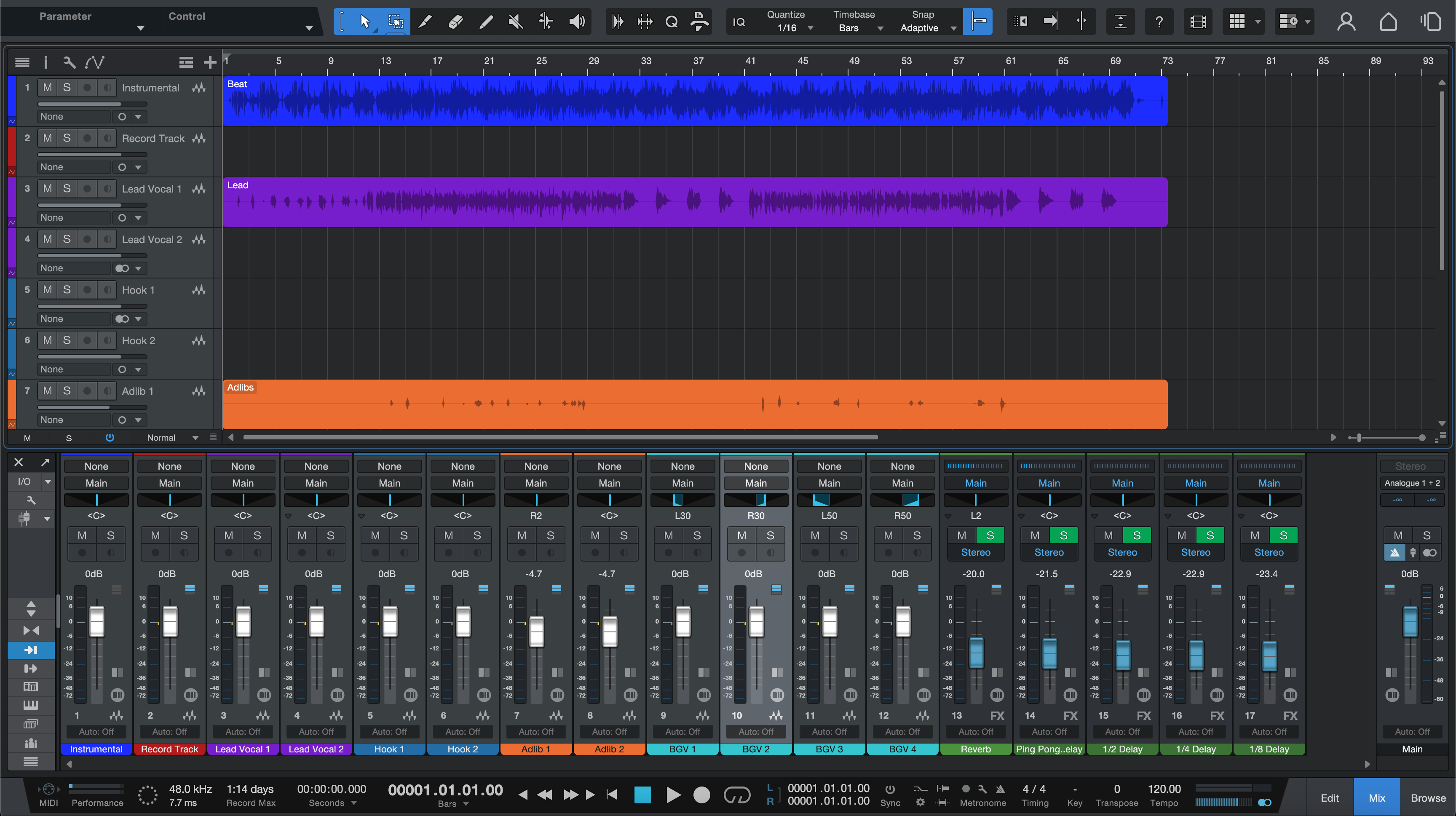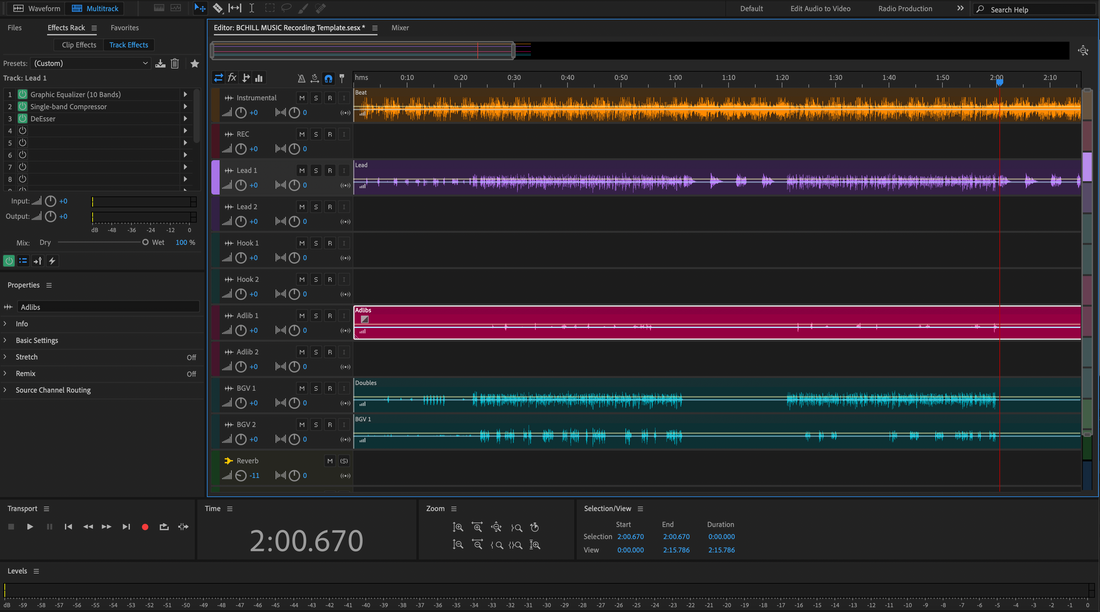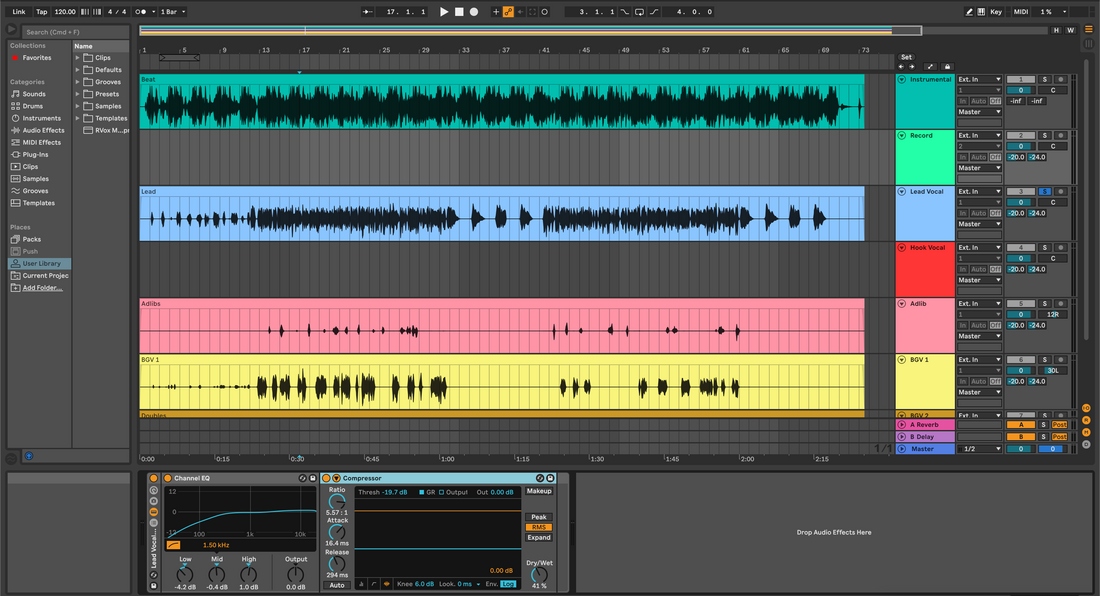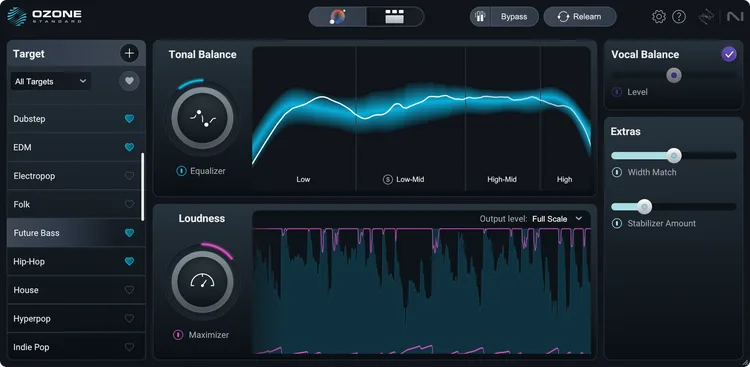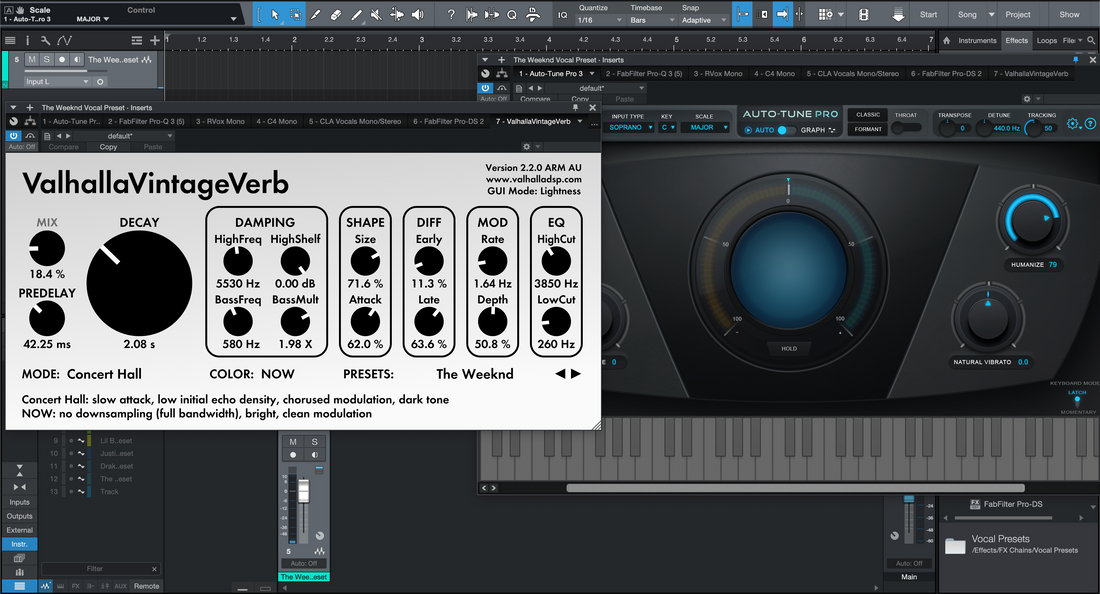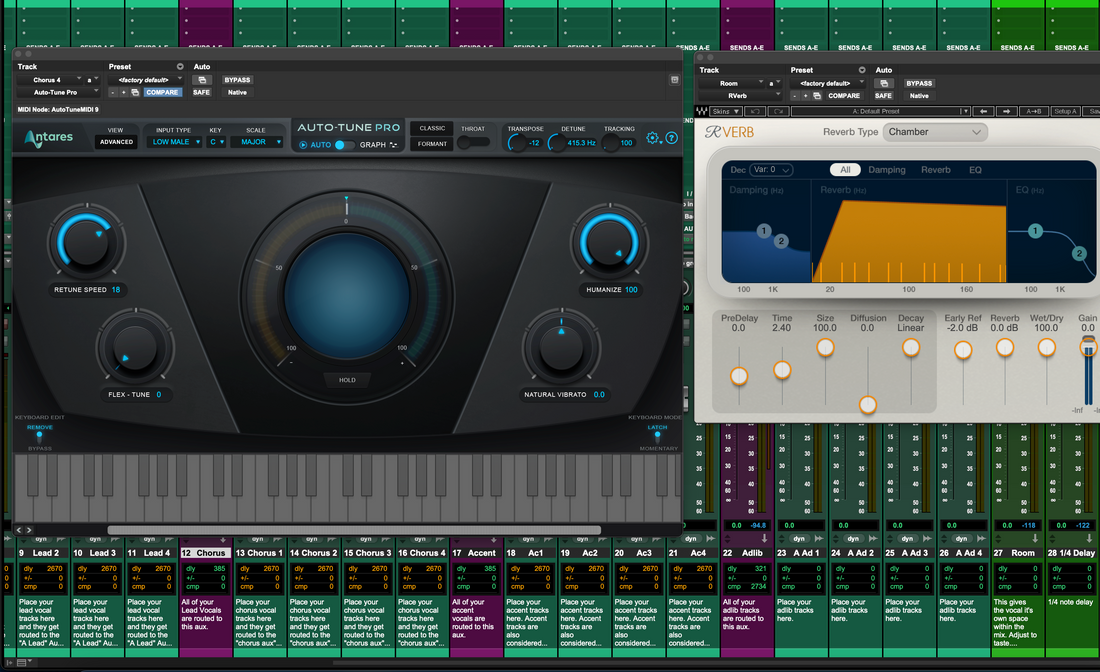新闻
在 REAPER 中安装录音模板(项目和轨道模板)
如何在 REAPER 中安装录音模板(项目和轨道模板) 当您教会 REAPER 您的工作流程时,它会非常快速。录音模板一次性加载轨道、路由、颜色、返回和精简的录音链。本指南展示如何安装和管理 项目模板 和 轨道模板,这些文件存放在哪里,如何连接可靠的人声设备,以及如何在录音时保持低延迟。您还将学习双轨节拍布局、整洁的文件策略以及出现问题时的快速修复方法。 一、REAPER 的模板思维(您真正安装的内容) 在 REAPER 中,“安装模板”意味着将可重复使用的文件放在 REAPER 预期的位置。主要有两种类型: 项目模板 — 一个完整的会话框架:轨道、文件夹总线、返回、标记、颜色和偏好设置。您可以从新项目对话框打开它,或设置为默认。 轨道模板 — 一个或多个选中轨道及其 FX、颜色、输入/输出和发送。非常适合将完整的人声堆栈快速放入任何当前歌曲。 两者都很轻量。您可以保留几个专注的项目模板(例如,“Vocal over 2-Track”,“Full Stems”)和一个小型轨道模板库(主唱、双轨、伴唱、电话效果)。根据会话需要使用。 二、找到“资源路径”一次,之后再也不用猜了 REAPER 将模板、轨道模板、FX 链等存储在一个“资源”文件夹下。从应用程序中打开它,这样您总能进入正确的位置。 打开路径: 选项 → 在资源管理器/访达中显示 REAPER 资源路径. 关键子文件夹: ProjectTemplates、TrackTemplates、FXChains 和 ColorThemes。 备份提示:每周将整个资源文件夹镜像到云端/外部存储。您的大脑就存放在这里。 三、安装路线 A — 项目模板(新项目起点) 打开或创建一个干净的会话,其中包含您想要重复使用的轨道、返回和路由。 前往 文件 → 项目模板 → 另存项目为模板…。 清晰命名(例如,Vocal_Record_48k)并保存。REAPER 会将其放置在 ProjectTemplates 中。 使用方法:文件 → 项目模板并选择名称;或设为默认(见第V节)。 规则:绝不在主模板中录音。打开后 → 立即另存为…,使用歌曲名称。 它的优点:最快的“新歌”工作流程,且易于与团队共享。 IV. 安装路线B — 轨道模板(将声乐堆栈拖入任何会话) 在你最好的会话中,选择组成声乐设备的轨道:主唱、增强、即兴、和声以及声乐总线。包括它们的FX和发送。 右键点击选中轨道的轨道头 → 另存轨道为轨道模板…。 保存到TrackTemplates,并使用精确名称,例如VocalStack_Rap_Dry或LeadVox_StockClean。 调用方法:在空的TCP空间右键点击 → 从模板插入轨道 → 选择你的堆栈或通道。 它的优点:你可以向任何歌曲添加完整的声乐系统,而不改变项目的其他部分。 V. 设为默认,使REAPER始终打开“录音准备就绪”状态 前往选项 → 首选项 → 项目。 在“创建新项目时”,选择使用以下项目文件作为模板。 浏览到ProjectTemplates中的Vocal_Record_48k.RPP。 点击确定。新项目现在会自动从该布局开始。 提示:如果在音频和后期之间切换,保持第二个48 kHz视频工作的默认设置。 VI. 声乐底盘(文件夹总线、返回和易记名称) REAPER的文件夹轨道像总线一样路由。使用它们保持会话整洁,并简化推子和打印。 文件夹结构:创建一个名为Vocal BUS的父文件夹。子轨道:Lead、Boost、Ad-libs、Harmonies。父轨道接收它们全部。 返回:创建名为Room、Slap、Tempo Echo的轨道。禁用它们的录音臂;设置为“仅接收”。 发送:从主唱到房间/拍击在低电平;稍微增强拍击;为角色添加更多即兴房间/回声。 返回轨滤波: 插入 ReaEQ,高通滤波约 150 Hz,低通滤波约 6–7 kHz,使耳机监听保持清晰。 标记: 放置 Verse / Pre / Hook / Bridge 和 1 小节倒计时;你会更快打点。 命名规范:“Lead Vox”、“Boost Lines”、“Ad-libs”、“Harmonies”、“Vocal BUS”、“Room”、“Slap”、“Tempo Echo”。不要搞谜题。未来的你会混得更快。 VII. 低延迟信心(感觉像录音的监听) 保持录音链简洁。润色留到混音阶段。 设备缓冲区: 选择你的接口;录音时设置为 64–128 采样。混音时可适当提高。 主唱录音链: ReaEQ 高通滤波 ~80–100 Hz → ReaComp(2:1–3:1,10–30 毫秒攻击,80–160 毫秒释放,短语上约 3–5 dB)→ 去齿音(ReaXcomp 频段或去齿音预设)→ 可选微量色彩(JS 饱和度)→ 快速峰值捕捉器(1–2 dB)。 在加空气感前先去齿音: 如果你后续添加空气架,记得重新调整去齿音器,保持 S 音柔和。 监听效果链(可选): 在 监听效果 链上放置舒适的均衡/压缩,使录音保持干净,同时歌手能听到润色效果。 VIII. 用 REAPER 方式压低延迟(简单侧链) 让 Slap 和 Echo 在词与词之间绽放,而不是覆盖词语。 在 Slap 返回轨上,将轨道通道设置为 4。 在延迟之前插入 ReaComp。将检测器设置为辅助 3/4(侧链)。 从 Lead 轨道,添加一个 发送 到 Slap 的 3/4 通道,电平为 0 dB(这是关键信号)。 设置 ReaComp 进行轻微压缩(2–3 dB 增益减少),快速释放,使重复声在间隙中重新出现。 如果你想在密集的歌词段落中获得额外的清晰度,可以对 Tempo Echo 返回轨使用相同的思路。 IX. 双轨节奏模式(人声覆盖立体声伴奏) 当没有分轨时,你仍然需要歌词清晰度和副歌的感染力。保持一个单独的模板变体: 轨道: BEAT(立体声),然后是相同的人声总线和返回轨。 节奏控制: 使用 BEAT 区域的音量增益来驾驭前奏和副歌,而不会在后期压制主音。 空间选择:比完整分轨使用更小的房间和更低的发送;偏干的主歌在密集双轨上更清晰。 副歌提升:在每个副歌的最后一小节自动增加一点回声发送。 X. 文件卫生,适用于笔记本、工作室和更新 自包含模板文件夹:在.RPP模板旁边保留一个“Template Assets”文件夹,内含笔记、脉冲响应和任何自定义JS预设。 版本管理:模板演变时,保存新版本(_v1.2)。切勿覆盖主版本。 采样率清晰度:如果你在音乐和视频工作间切换,保留44.1k和48k版本。 备份:每月压缩ProjectTemplates和TrackTemplates文件夹。未来的你会感谢现在的自己。 XI. 症状 → 单步操作(你真正会用的故障排除) 模板未列出:确认文件位于ProjectTemplates。使用资源路径菜单打开真实文件夹;重新启动REAPER。 轨道模板加载但发送无效:返回名称或通道数已更改。重新创建发送到正确的返回,然后重新保存轨道模板。 双重/镶边监听:你听到了硬件和软件同时工作。静音一条路径或启用监听效果,轨道保持干声。 录音时效果延迟:绕过预览分析器和长混响。仅用压缩/去齿音录制;录后再添加润色。 耳机中“S”音刺耳:扩大去齿音频段;将空气感降低0.5 dB;延迟返回低通滤波在6–7 kHz附近。 副歌在单声道下崩溃:保持主唱居中且相对干燥;将宽度放在双轨/即兴上,而非主唱轨道。 节拍掩盖人声(双轨):将BEAT片段削减−1至−2 dB;主唱提升+0.5 dB;避免压缩链条以“跟上节奏”。 侧链未触发:确认返回通道有4个;将主唱发送到3/4;将ReaComp检测器设置为辅助3/4。 XII. 十分钟蓝图(从空白到录音准备) 新建项目 → 如有需要,设置BPM/调性。保存为“Template — Vocal Record — 48k.rpp”。 创建一个文件夹总线,命名为Vocal BUS。 添加子轨道:主唱(单声道)、增强(单声道)、即兴(单声道)、和声(立体声或双单声道)。保持颜色一致。 创建返回:Room(ReaVerbate/ReaEQ 滤波器)、Slap(ReaDelay 90–120 毫秒)、Tempo Echo(同步 1/8 或点八分音符)。过滤返回(高通/低通滤波)。 有线发送 从人声通道到返回通道。保持保守的默认电平。 主链:ReaEQ 高通滤波 → ReaComp(塑形)→ 去齿音频段(ReaXcomp 或去齿音预设)→ 可选轻 JS 饱和 → 快速峰值捕捉器。 标记 用于 Verse / Pre / Hook / Bridge + 一个 1 小节倒计时。 保存项目为模板(文件 → 项目模板 → 保存…)。还要选择所有人声轨道和返回轨道,保存轨道为轨道模板…,命名为 VocalStack_StockClean。 XIII. 可扩展的组织模式 保持几个专注的起点,而不是一个庞大的文件。示例: Vocal_Record_48k — 精简返回,仅跟踪链,监听效果可选。 Dubs_2Track_48k — BEAT 立体声轨道,更紧凑的返回,回声抛掷自动化通道。 Podcast_DualMic_48k — 两个单声道麦克风,配有轻柔的扩展器、去齿音器和用于响度控制的单声道总线。 为每个配对轨道模板:LeadVox_StockClean、LeadVox_Punch、AdLib_Phone、Doubles_Tight。按意图标记,而不仅仅是设备名称。 XIV. 导出与版本控制(每次都干净交接) 开头/结尾:修剪静音,添加短淡入淡出,保留干净的混响尾音。 打印版本:主版本、伴奏和清唱应共享相同的起始和结束点,以便版本在任何地方对齐。 格式:24 位 WAV,使用会话采样率。仅在为特定交付物降低位深时使用抖动。 归档:将最终歌曲保存为新的项目文件夹;保持主模板不变。 XV. 下一篇阅读:快速构建模板(即使你是新手) 如果你想要一个与本文配套的快速入门指南,这个演练展示了一个简单、可重复的布局,你可以在几分钟内适应 REAPER:10 分钟内构建人声录音模板。在保存你的项目模板和轨道模板变体时,将其用作检查清单。 XVI. 结束语 REAPER 奖励结构。将你的模板文件放入正确的文件夹,保持角色分离,过滤返回,并用精简链条跟踪。保存一个真正的“第一天”项目模板,以及几个你每次会话都使用的轨道模板。有了这些基础——以及像 Reaper vocal presets 这样的音色启动器,便于快速调用——你将打开一个已经了解你的工作室,更快地开始录音,并以更少的猜测交付更干净的混音。
了解更多如何在 Pro Tools 中安装录音模板
在 Pro Tools 中,“录音模板”是一个即用型会话框架:命名轨道、返回、颜色、路由、计量和一个简洁的跟踪链,一键打开。你可以将其构建为会话模板,保留模块化轨道预设,或从另一个会话导入调好的人声堆栈。本指南将引导你完成每种安装路径,以及永不出错的总线映射、低延迟设置、双轨变体和快速故障排除索引。如果你还想要一个能立即放入人声轨道的音色基础,可以试听精选的Pro Tools 人声预设,然后微调阈值、去嘶声频段和麦克风及房间的发送电平。 I. 模板思维模型(你实际保存的内容) Pro Tools 提供三种可重复使用的构建模块。了解你正在使用哪一种——以及为什么——能保持会话整洁且可预测。 会话模板:完整的工作室框架,显示在新会话仪表板中。包括轨道、I/O、返回、标记和颜色。最适合从零开始。 轨道预设:单条轨道(或轨道文件夹),包含插入、发送、I/O、注释和颜色。最适合将主唱/双轨/伴唱链快速放入现有会话。 导入会话数据:从另一个会话中挑选轨道(及其总线)——你的“盒装人声堆栈”。最适合重访你喜欢的声音。 这三种方法可以协同工作。许多工程师保留一个会话模板加上一小库的轨道预设,用于角色和效果。 II. 仪表板路径:“另存为模板” → 新会话一键使用 打开一个干净的会话并构建你的布局(参见第四节)。清晰命名总线(例如,“Vox Bus”,“Slap”,“Plate”)。 转到文件 → 另存为模板…。给它一个清晰的名称,比如Vocal_Record_48k,并放入一个有意义的类别。 下次创建项目时,打开仪表板,在我的模板下选择你的模板,设置文件位置,然后点击创建。立即用歌曲名称另存为…,这样你就不会覆盖母带。 提示: 保持模板轻量。快速加载鼓励你每次都使用它。 III. 五种可靠的安装路径(选择适合当天的) 会话模板(主要): 保存一次;从仪表盘永久启动。最干净的新歌工作流程。 轨道预设(模块化): 右键点击轨道名称板 → 调用轨道预设…,将“主唱 — 干净”、“双唱 — 紧凑”、“即兴 — 电话”等加载到任何会话中。 导入会话数据: 文件 → 导入 → 会话数据… 以导入你的人声轨和辅助轨——选择时保留路由、分组和自动化。 起始“主副本”: 在模板文件夹中保留一个纯净的.ptx“主副本”。在Finder/资源管理器中复制、重命名并使用——适合同步文件夹的团队。 轨道文件夹用于轨道套件: 存储一个包含主唱/双唱/即兴声部/和声及发送的可直接使用的文件夹轨。可在会话间拖动。 IV. 连接人声设备(可扩展的堆栈) 按角色标记轨道,并保持每个任务在自己的轨道上。你的眼睛和自动化操作都会更快。 主唱(单声道): 中心声道;发送到房间/Slap。插入效果(录音时):高通 → 压缩器A(塑形)→ 去齿音 →(可选色彩)→ 压缩器B(峰值)→ 仅在发音不清时微幅提升存在感。 提升声线(单声道): 选词紧密合唱;稍高的高通和更多去齿音;压低−6到−9 dB。 即兴声部(单声道): 带限(高通约200 Hz,低通约8–10 kHz);按段落偏离中心声像;短暂投放到过渡段。 和声(立体声或双单声道): 更暗的音色;更宽的声像;极少空气感。 人声总线(立体声子混音): 轻柔的胶合和宽广的最终去齿音;录音时保持母带干净。 返回轨(辅助轨): 房间 0.4–0.8秒,Slap 90–120毫秒单声道,节奏回声 1/8或点八分音符,低反馈。滤波返回轨(高通约150 Hz,低通约6–7 kHz),避免尾音嘶嘶声。 标记: 主歌 / 预备 / 副歌 / 桥段;添加1小节倒计时以便快速打点。 双轨变体(人声叠加立体声伴奏): 添加一个节拍轨(立体声)。保持返回信号较小;偏干的主歌在密集的双轨上听起来更好。自动化最后一小节进入副歌时小幅提升回声发送。 V. 不会背叛你的输入/输出设置和总线映射 当输入/输出与当前设备不匹配时,模板会失败。锁定它,你就不会再追踪那些无声的发送了。 为总线命名,而不仅仅是输出。 使用有意义的标签(“Vox Bus”,“Slap”,“Plate”)。未来的你和合作者将无需猜测即可正确路由。 导出I/O以便携带。将你的I/O保存为预设,以便在任何系统打开模板前重新加载。 当会话来自其他设备:打开I/O设置,重置总线路径为默认或你的预设,然后重新链接发送到标记的返回。不要复制未知总线。 智能导入会话数据。如果你将人声堆栈合并到现有歌曲,启用按名称匹配轨道,保持自动化和路由完整。 VI. 低延迟跟踪,同时仍有录音感 “感受”节拍特性。保持跟踪链路精简;后期再加润色。 播放引擎:选择你的接口;录音时设置64–128采样;混音时提高缓冲。 录音增益目标:原始输入峰值约为−12至−8 dBFS;插入效果后,峰值保持在−6至−3 dBFS。留出响度给母带处理。 双压缩器逻辑:压缩器A塑造短语(2–3 dB增益减少,10–30 ms攻击,80–160 ms释放)。压缩器B只捕捉峰值(1–2 dB),保持发送稳定。 先去齿音再加“空气感”。先抑制S音;如需,再加一个10–12 kHz的小型架子均衡。 延迟压缩侧链。用Lead轨道给Slap辅助轨键控轻压缩器,让回声在间隙中绽放,而非音节上。 VII. 团队安全、便携的会话(确保无文件丢失) 交接时使用另存副本。分享时,使用文件 → 另存副本…并包含音频文件,避免合作者追踪媒体。 资产保持近旁。将脉冲响应、自定义采样和笔记存放在会话旁的“Template Assets”同级文件夹,方便压缩/分享。 版本管理:小更新加后缀(_v1.1,_v1.2)。切勿覆盖主模板。 采样率变体:如果你在音乐和视频工作间切换,保留44.1k和48k的模板版本。 VIII. 症状 → 单步操作(快速修复) 模板未出现在仪表盘:通过文件 → 另存为模板…保存到可见类别;重启Pro Tools。 发送无效:你的总线映射发生了变化。打开I/O设置 → 总线;加载你的I/O预设或重置为默认;重新链接Slap/Plate。 双倍/镶边监听:你听到的是硬件和软件的叠加。静音一路或通过更精简的链路监听。 跟踪时的FX延迟:绕过重度预监听插件;仅用压缩/去齿音录音;后期打印美化。 点击声出现在混音中: 将节拍器路由为仅提示;确保没有点击辅助轨道进入打印路径。 耳机中“S”音刺耳:稍微加宽去齿音频段;将空气感降低0.5 dB;低通延迟恢复到约6–7 kHz。 钩子在单声道中塌陷: 保持主唱干声偏瘦且居中;将宽度放在双声道/即兴声部,而非主唱通道。 节拍压过人声(双轨): 将节拍区域削减 −1 到 −2 dB;提升主唱 +0.5 dB;不要过度压缩以“跟上节奏”。 IX. 咖啡休息构建(从空白到录音准备约 10 分钟) 新会话: 命名为“Template — Vocal Record — 48k”。如有帮助,设置节奏/调性。 添加通道: 主唱(单声道)、Boost(单声道)、Ad-libs(单声道)、和声(立体声或双单声道)。为它们着色并排序。 创建返回: 辅助 A = 拍手声(单声道 90–120 毫秒),辅助 B = 房间/混响板(0.4–0.8 秒)。两者均过滤(高通滤波约 150 Hz,低通滤波约 6–7 kHz)。 路由: 所有人声通道 → Vox 总线(立体声);Vox 总线 → 母带。主唱发送到 A/B,保持保守音量。 主唱录音链: 高通滤波 → 压缩器 A → 去齿音 → (可选色彩)→ 压缩器 B → 如有需要,微量提升存在感。 标记: 添加 Verse / Pre / Hook / Bridge;加一个 1 小节倒计时。 保存为模板: 文件 → 另存为模板… → 分类“Vocal”。保持母版干净;切勿直接录音。 X. 保持会话整洁 每条通道只做一件事。 不要在主唱通道堆叠多个角色。用 Boost 强调词语;用 Ad-libs 做呼应;用 Harmonies 增加层次感。 过滤返回信号。 只携带中频的返回信号能让小音箱上的录音更真实。 小调整胜大改动。 先修正箱音和齿音。一个宽带的 −1 dB 比一个窄带的 −3 dB 更能音乐性地改善录音。 打印干声,监听湿声。 捕捉干净的主唱;如果“氛围”有帮助,在单独轨道上打印一个备用的 Lead_Wet。 XI. 接下来:针对该 DAW 的链级设置 一旦你的模板完美打开,调整通道链,使其在手机和扬声器上播放时没有刺耳感。这个逐步指南涵盖了轨道预设、增益目标和现代氛围路由,全部在 Pro Tools 中完成:如何在 Pro Tools 中使用人声预设。 XII. 总结 Pro Tools 模板 减少决策负担并保护思维空间。为新项目保存一个真正的会话模板,保留一个小型的轨道预设库以应对不同角色,并在需要再次获得确切声音时导入可信赖的人声堆栈。通过标记的总线、过滤的返回和精简的录音链,Pro Tools 会像一个已经了解你的录音室一样打开——这样你可以更快按下录音键,并在第一次混音时交付更干净的作品。
了解更多在 Logic Pro 中安装录音模板(Mac 快捷键和专业工作流程)
如何在 Logic Pro 中安装录音模板(Mac 快捷键与专业工作流程) Logic Pro 可以直接打开一个已经布线好的工作室:标记好的人声轨道、汇总堆栈、过滤后的返回,以及适合耳机监听的链条。本指南展示了如何正确安装和管理模板——文件存放位置、如何保存以便它们出现在项目选择器中,以及如何构建一个以人声为先、录音快速且导出干净的布局。步骤适合翻译,且依赖 Logic 的内置工具。如果你还想要一个即时的音色基础,可以试听精选的Logic Pro 人声预设,然后微调阈值、去嘶频段以及发送到麦克风和房间。 I. 基本原则:一个专注做好一件事的模板 一个优秀的录音模板是一个决策简化器。它按角色预加载轨道(主唱、助唱、即兴、和声),设置发送和返回,并提供清晰的计量。它不会硬性确定一个会与下一个艺术家冲突的声音。保持录音链条简洁,把“美化”留到混音时进行。你可以保留多个专用模板(双轨人声、完整分轨、播客双麦克风),并在几秒钟内选择合适的一个。 II. Logic 模板的位置(以及如何让它们显示) Logic 会从特定文件夹读取你的模板。保存在那里文件会出现在“我的模板”下的项目选择器中。 另存为模板:打开你的主项目 → 文件 → 另存为模板…。给它一个清晰的名称,并确认它已保存到项目模板目录中。 默认路径(用户): ~/Music/Audio Music Apps/Project Templates/。如果不存在,请创建该文件夹。 子文件夹变成类别:如果你在项目模板内创建Vocal/和Podcast/,它们会作为组出现在选择器中。 启动动作:在Logic Pro → 设置 → 常规 → 项目处理中,将启动动作设置为“创建新项目”。启动时你的模板将显示在屏幕上。 提示:保持模板文件小且简洁——快速加载会鼓励你每次使用。 III. 三种复用入口(及何时使用) 项目模板(完整工作室框架)。 从零开始时最佳。它预加载轨道、总线、返送和标记。 通道条/补丁(单通道或堆栈)。 将主唱通道条或整个人声堆栈保存为库中的补丁,这样你可以在任何会话中注入它,而无需切换项目。 轨道堆栈作为模块化插入。 保持一个“Vocal Stack”项目备用,然后将堆栈拖入任何打开的歌曲中,一次性加载整个设备(通道+路由)。 IV. 用汇总堆栈构建人声主干 汇总堆栈为你提供整洁的子混音,带有共享处理和简单控制。它们非常适合人声。 主唱(单声道)→ 发送到房间/Slap;插入效果:高通滤波器,压缩器A,轻度去齿音,可选色彩,压缩器B(峰值捕捉器)。 提升声线(单声道)→ 稍高的高通滤波器,更多去齿音,埋入主唱下方 −6 到 −9 dB。 即兴演唱(单声道)→ 带限(高通滤波器 ~200 Hz,低通滤波器 ~8–10 kHz),稍多一点Slap效果,按部分声像摆放。 和声(立体声或双单声道)→ 更暗的均衡和更宽的声像,极少空气感。 人声总线(堆栈输出) → 轻柔的胶合和宽泛的最终去齿音;跟踪时保持立体声输出干净。 方法:选择人声轨道 → 轨道 → 创建轨道堆栈… → 汇总。将堆栈命名为“Vocal Stack”。在堆栈输出上添加电平计或LUFS计以便快速检查。 V. 让歌手自信(且混音干净)的返送 返送应清晰有力,无混浊。跟踪时滤波要激进,返送保持适度。 房间 (0.4–0.8 秒), 高通滤波器 ~150 Hz, 低通滤波器 ~6–7 kHz。 拍击声(单声道90–120 ms),像房间混响一样滤波;置于中央。 节奏回声(1/8或附点八分音符)低反馈;如果延迟后使用动态插件,则从主唱处进行关键侧链降噪。 标记返回轨并将其归为一类着色,这样在调整发送时眼睛能迅速找到它们。 VI. 低延迟录音,同时保持你的声音特色 “感觉”胜过功能。保持录音链条简洁;后期再加润色。必要时开启低延迟模式(控制栏按钮或设置 → 音频 → 常规)。它会暂时绕过重度预览设备,保持时序准确。 输入控制:原始峰值保持在−12到−8 dBFS之间。如果有喊叫声突出,后期用剪辑增益处理——不要压缩整个链条。 双压缩逻辑:压缩器A用于塑形(短语上压缩2–3 dB,攻击10–30 ms,释放80–160 ms)。压缩器B用于控制峰值(仅1–2 dB)。 在空气感之前去齿音:先处理S音,再处理光泽。去齿音器后提升空气感,而不是之前。 VII. 双轨伴奏生存套件(人声叠加立体声节拍) 当没有分轨时,人声必须在密集的立体声文件中清晰可辨。保持一个单独的双轨模板变体: 轨道:节拍(立体声)、人声堆栈(主唱/提升/即兴演唱/和声)、返回和标记。 节拍控制:自动化区域增益或使用前置推子增益插件来调整前奏/副歌,而不会在后期压缩主轨时破坏音质。 空间选择:较小的房间,较低的返回;偏干的主歌保持发音清晰。每个副歌中加入一点点混响,营造空间感而不模糊词语。 VIII. 保持会话冷静的颜色、命名和标记 清晰度减少错误。在每个模板中使用稳定的调色板和可预测的名称。 调色板:主唱 = 金色,提升 = 橙色,即兴演唱 = 蓝色,和声 = 青色,返回 = 紫色,堆栈 = 深金色。 名称:“Lead Vox”、“Boost Lines”、“Ad-libs L/R(按部分)”、“Harmonies”。避免使用难懂的标签。 标记:放置“Verse”、“Pre”、“Hook”和“Bridge”,以及一个1小节的倒计时区域以便快速打点。 IX. 库的力量:将通道条和堆栈保存为补丁 模板并不是唯一的复用技巧。将通道条和完整堆栈保存为库中的补丁,这样你就可以将它们注入到任何项目中。 保存通道条:在主唱轨道上,打开库 → 选择“保存…”以存储用户补丁(包括插入、发送、智能控制)。 保存堆栈:选择汇总堆栈 → 库 → “保存…”以保留整个主唱设备(通道+路由)。 快速调用:在任何项目中,选择轨道或堆栈并加载你的用户补丁;Logic 会在可能时自动连接发送/返回。 X. 文件卫生:便携且面向未来 模板的价值在于它们能在每台设备上干净地打开。 自包含:将自定义 IR、采样和笔记保存在同级的“Template Assets”文件夹中。避免引用可移动驱动器。 备份:定期镜像~/Music/Audio Music Apps/Project Templates/和你的用户补丁文件夹。 变体:如果你在音乐和视频工作间切换,保留_44k和_48k模板版本。 XI. 你现在可以复制的十分钟构建 新项目。命名为“Template — Vocal Record — 48k”。如有需要,设置 BPM/调性。 添加轨道:主唱(单声道)、增强(单声道)、即兴演唱(单声道)、和声(立体声)。选择并创建一个名为“Vocal Stack”的汇总堆栈。 返回:添加三个辅助通道:房间、拍击、节奏回声。插入内置工具;滤波返回(高通滤波约150 Hz,低通滤波约6–7 kHz)。 主唱链:高通滤波器 → 压缩器 A → 去齿音 →(可选色彩)→ 压缩器 B → 仅在发音不清时小幅提升存在感。 发送:主唱小房间+拍击;稍微增强拍击;即兴演唱多一点房间和偶尔的回声投掷。 标记:主歌 / 前奏 / 副歌 / 过渡 + 1 小节倒计时。 颜色与顺序:应用调色板;堆叠在顶部,返回在底部;在堆叠输出上添加一个电平表。 另存为模板。 文件 → 另存为模板… → 放入 ~/Music/Audio Music Apps/Project Templates/。完成。 XII. 故障排除 atlas(症状 → 一步操作) 项目选择器中没有模板:确认它在Project Templates(用户路径)内,而不是你的桌面。重启 Logic。 双重/合唱监听:你正在听硬件和软件。静音一条路径或启用低延迟模式;保持跟踪链轻量。 导出时有节拍声: 关闭节拍器;不要将节拍路由到立体声输出。检查打印路径上是否激活了“节拍”辅助轨。 耳机中“S”音刺耳: 稍微扩宽去齿音频段;将任何空气架降低 0.5 dB;延迟返回低通滤波至约 6–7 kHz。 副歌在单声道下塌陷: 主唱居中;保持双声道/伴唱的宽度;避免在主轨使用立体声扩宽器。 节拍盖过人声(双轨): 将节拍区域降低 −1 到 −2 dB;主唱提升 +0.5 dB;避免过度压缩人声以“跟上”。 会话中期延迟激增: 绕过重负载分析器;重新启用低延迟模式;稍微提高输入/输出缓冲区,重负载效果后期打印。 模板变得混乱: 切勿录制到母带轨。打开 → 另存为… 新歌 → 在那里工作。 XIII. 导出逻辑:首次通过检查 保持打印过程在各首歌中简单且一致。 开头/结尾: 修剪静音并添加短淡入淡出。保留干净的混响尾音。 备选版本: 导出主轨、伴奏和纯人声,起始和结尾完全相同,确保版本在任何 DAW 中对齐。 格式: WAV,24 位,采样率与项目一致。仅在为特定交付降低位深时使用抖动。 XIV. 模板变体值得保留 保持一个小而有目的的库,而非杂物抽屉。示例: 人声覆盖双轨 — 更紧凑的发送,适度的房间混响,谨慎使用回声;节拍轨留有 −1 dB 余量。 完整分轨,流行音乐 — 仅在存在频段以上扩宽;保护主声和军鼓的中心。 播客双麦克风 — 两个带门限/扩展器的单声道轨道,轻度均衡,单声道总线保证响度一致。 XV. 结构与声音的结合(下一个合乎逻辑的阅读) 一旦你的 Logic 模板安装并稳定,花五分钟锁定你的 交接流程。干净的分轨导出能节省后续数小时,并让合作者满意。这里有一份为 Logic 用户量身定制的简明指南:从 Logic Pro 导出分轨。配合你的模板使用,你将交付能无缝导入任何混音的分轨,毫无意外。 XVI. 结语:一次构建,更快演唱 Logic Pro 模板 讲究的是专注,而非自动化。标记轨道,过滤返回,保持精简的录音链。将结果保存为真正的 Logic 模板,这样每次打开应用时只需一键即可。通过整洁的 Summing Stack 和几个合理的发送,项目开始时更平静,合成更快,最终导出第一次就通过质量检查。如果你想要一键加载的音色,使用 Logic Pro 人声预设,根据你的麦克风调整,然后重新保存模板,让出色的录音日成为常态,而非例外。
了解更多在 GarageBand(Mac 和 iOS)中安装录音模板
如何在 GarageBand 中安装录音模板(Mac & iOS) GarageBand 没有“另存为模板”按钮,但你仍然可以像专业人士一样工作:创建一个主项目,保持其原始状态,并为每首歌打开一个新副本。本指南展示了在 Mac 和 iPhone/iPad 上实现这一点的可靠方法,以及一个以人声为先的布局,可用于快速录音、干净监听和一致导出。想要在模板中秒加载的音色,请浏览专为此设计的GarageBand 人声预设,并微调麦克风和房间的阈值及发送量。 一、GarageBand 中的模板逻辑(没有神奇菜单,只有智能副本) 在 GarageBand 中,“模板”只是一个你永远不会录音的项目。你打开那个主项目,然后从副本开始工作。在 Mac 上,你甚至可以使用 Finder 的 Stationery Pad 标记让主项目表现得像真正的模板。在 iOS 上,你可以从“我的歌曲”浏览器中复制项目。无论哪种方式,主项目保持干净,每首新歌都从带标签的轨道、返回轨、颜色和准备好的路由开始。 主项目: 包含按角色分类的轨道、返回轨和适合耳机监听的链。通过工作流程锁定,而非密码锁定。 工作副本: 一个以歌曲命名并保存在其专用文件夹中的副本。所有的录音和编辑都保存在这里。 变体: 为“人声配双轨节拍”、“完整分轨”、“播客双麦克风”等保持独立母带。 II. 路径与位置(你的项目实际存放处) 在 Mac 和 iOS 之间切换时,组织很重要。决定母带存放位置,并将素材放近。 Mac: 将母带存放在 Music/GarageBand/Templates(创建此文件夹),或任何你定期备份的文件夹(本地+云端)。 iPhone/iPad: 在 我的歌曲 浏览器中保留母带;如果使用文件/iCloud 云盘,也请在那里保留一个 Templates 文件夹。 素材: 将任何自定义音色、采样或笔记放入名为 Template Assets 的同级文件夹,以便随项目一起移动。 III. Mac 工作流程:文具垫方法(表现如真实模板) 构建你的母带。 创建一个名为“Template — Vocal Record — 48k”的新项目。添加以下轨道/返回(见第 V 节),设置颜色,并在偏好设置中确认输入设备。 保存母带。 文件 → 保存。退出 GarageBand。 标记为文具垫。 在 Finder 中,选中模板文件 → Command-I(显示简介)→ 勾选 Stationery Pad。现在双击此文件总是打开一个副本,而非原件。 打开 → 重命名。 副本打开后,立即执行文件 → 另存为…(或在标题栏重命名)为 Artist_Song_YYYY-MM,并放入专属文件夹。 这很棒的原因: 你不会意外覆盖母带。每次打开都是一个全新的、准备好的歌曲文件。 IV. iPhone/iPad 工作流程:从“我的歌曲”复制 创建母带。 在“我的歌曲”中,打开新项目并设置轨道/返回(见第 V 节)。命名为“Template — Vocal Record — Mobile”。 录音前先复制。 在“我的歌曲”中,点击 选择 → 点击模板 → 复制。为你的歌曲重命名副本。 在副本中录音。 打开副本并在其中工作。保持原始模板不变,以备下次使用。 提示: 如果通过 iCloud 同步,请保留一个 Templates 文件夹,以便母带和素材在设备间保持同步。 V. 会话结构:以人声为先的框架,且不干扰操作 将此用作适合 GarageBand 的结构。保持名称、颜色和顺序一致,让你能迅速找到各部分。 主唱(单声道)——故事就在这里。录音时保持干净清晰,低延迟控制。 提升声线(单声道)— 在特定词语上紧密合唱。稍高的高通滤波;比主唱更多的去齿音。 即兴演唱(单声道)— 按段落声像分布;带限处理以增加特色。 和声(立体声或双单声道)— 更暗、更宽;高频比主唱少。 人声总线(如果你喜欢子混音)— 轻柔的胶合和宽频去齿音;母带保持干净。 返回轨道 — Room(0.4–0.8 秒)、Slap(90–120 毫秒单声道)、Tempo Echo(1/8 或点八分音符)。滤波返回轨道(高通约 150 Hz,低通约 6–7 kHz),让耳机听感清晰而非模糊。 标记 — 主歌 / 预备 / 副歌 / 桥段,以及一个 1 小节倒计时区域用于快速录音。 VI. 耳机信心:低延迟跟踪,感觉自然 当歌手听到清晰且无延迟的节奏时,录音体验更佳。保持链条简洁,然后再进行美化。 输入增益: 目标原始峰值约 −12 到 −8 dBFS。如果喊叫声突出,后期用剪辑增益修正——不要压缩整个链条。 主唱轨道链(跟踪): 高通滤波约 80–100 Hz → 轻度压缩(2:1–3:1;短语上 2–3 dB)→ 宽频去齿音。可选:轻微着色以增加密度,输出匹配。 防泄漏发送: 添加少量 Room 和短暂 Slap;明亮的混响在跟踪时会误导判断。 先去齿音,后加“空气感”: 如果你提亮了声音,记得重新调整去齿音器,确保耳机中 S 音柔和。 VII. 在双轨节拍上:在不混乱的情况下开辟空间 许多人声录音会从单一立体声伴奏开始。使用你模板的专用变体: Tracks: 节拍(立体声)、主唱、提升、即兴演唱、和声(可选)以及你的返回轨道。 Beat control: 使用区域增益控制引子/副歌的音量,而不是后期压缩限制器。 Space choice: 保持返回信号比完整音轨的要小;偏干的主歌在密集节拍上听起来更清晰。 Hook lift: 在进入副歌的最后一小节自动发送一个微小的推送到 Tempo Echo;为主歌重置。 VIII. 命名、颜色和修订礼仪(未来的你会为此欢呼) 模板之所以有效,是因为它们易于获取且难以破坏。遵循严格的习惯: 母带名称: 模板 — 人声录制 — 48k, 模板 — 2轨混音上的配音, 模板 — 播客双麦克风. 歌曲副本: Artist_Song_YYYY-MM。每首歌一个文件夹,内含音频文件。 颜色: 每次会话使用相同调色板(例如,主唱=金色,提升=橙色,即兴=蓝色,返回=紫色)。 笔记剪辑: 在第1小节固定文本笔记,注明麦克风距离、耳机发送和任何特殊路由。 IX. 故障排查图谱(一症状 → 一解决方案) 听到双重/镶边人声: 你正在通过硬件和软件监听。静音一条路径或使用更简洁链条的轨道。 模板被覆盖: 在Mac上,重新启用Stationery Pad;在iOS上,录音前总是从“我的歌曲”复制。 手机上“S”音刺耳: 稍微加宽去齿音频段;将任何“空气”架减少0.5分贝;低通延迟返回约6–7千赫。 副歌在单声道下塌陷: 保持主唱居中且干净;将宽度放在双声部/即兴部分;避免主唱使用宽广合唱效果。 节拍盖过人声: 节拍区域减小1到2分贝,主唱提升0.5分贝;避免过度压缩以“跟上节奏”。 录音开始有节拍声: 启用1小节倒计时;确保跟踪时长延迟效果被绕过。 导出包含节拍声: 分享前关闭节拍器;不要将其路由到打印路径。 移动设备与Mac声音不匹配: 比较效果列表和顺序;匹配发送和输出增益;小差异会累积。 X. 咖啡休息构建(从空白快速到录音准备) 新项目: 命名为“模板 — 人声录制 — 48k”。如有需要,设置节奏/调性。 添加轨道: 主唱(单声道)、提升(单声道)、即兴(单声道)、和声(立体声)、节拍(立体声,此母带静音)。 路由: 保持母带干净;如果使用子混音,将人声路由到带有轻柔胶合和宽广去齿音的声乐总线。 混响返回: 房间混响 0.4–0.8 秒;拍手声 90–120 毫秒单声道;节奏回声,低反馈。滤波返回(高通/低通滤波)。 跟踪链: 主唱高通滤波 → 轻度压缩 → 去齿音 → (可选色彩处理)→ 如果发音不清,使用微调均衡。即兴部分滤波更多;提升部分去齿音稍紧。 标记:放置 Verse/Pre/Hook/Bridge 和一个 1 小节倒计时。 保存与保护:保存母版;在 Mac 上设置为 Stationery Pad;在 iOS 上保存在“我的歌曲”中,并始终先复制。 XI. 电平纪律和导出(首次通过检查) 录音时:留出余量;录音时不要在母版上启用砖墙限制器。 导出前:收紧区域的起始和结尾;确认节拍器关闭;确保无对讲或草稿轨道路由到母版。 文件格式:以你的会话采样率导出 WAV。如果需要备用版本,保持伴奏和无伴奏对齐(相同起点,相同结尾)。 XII. 你可以信赖的音色(可直接放入模板的链条) 模板处理路由和速度;音色来自链条。如果你想要一个已经为 GarageBand 环境调好的起点,可以将精选的 GarageBand 人声预设 加载到你的母版中,在你的麦克风上测试,并保存基于角色的变体(主唱、增强、即兴)。这让你从第一天起就保持一致性,并有空间根据每首歌用耳朵微调。 XIII. 下一步:Mac 和 iOS 的预设安装细节 你的模板已建立;现在整理你的链条。这个逐步指南涵盖了 macOS 和 iOS 上文件的位置,以及如果预设未出现的快速修复:安装 GarageBand 人声预设。 XIV. 常见问题快速问答 我需要第三方插件吗?不可以。先建立一个基础母版。如果添加了高级工具,保存一个“基础”版本给没有这些工具的合作者。 我可以保留多个母版吗?是的——保持小而集中的母版(人声覆盖 2-轨、完整分轨、播客双麦克风),而不是一个巨大的文件。 采样率怎么办?保持模板标注为你偏好的采样率,并在各会话中保持一致;避免临时重新采样。 录音时音量应该多大?目标原始峰值约为 −12 到 −8 dBFS。处理后保持充足的余量;最终响度留给母带处理。 XV. 总结 GarageBand 录音模板 讲究的是智能复制,而不是菜单操作。在 Mac 上保持一个受保护的母版(Stationery Pad),在 iOS 上养成先复制的习惯。构建基于角色的轨道和过滤返回,使用精简链条进行跟踪,并清晰标记所有内容。将这种结构与灵活的链条配对,每个会话都能快速启动,感觉稳定,并且首次导出时效果良好。
了解更多在 FL Studio 中安装录音模板(快速,可靠的设置)
录音模板让 FL Studio 以一个准备好录音的会话打开——人声轨道、返回轨道、颜色和路由预先设置好。本指南展示了如何安装模板文件,使其出现在 从模板新建 中,设置默认会话,并在浏览器中整理所有内容。你还将构建一个以人声为先的布局,实现低延迟录音,适合双轨节拍,并首次尝试即可导出干净版本。 如果你还想要一个直接导入模板的音色起点,可以探索精选的 FL Studio 人声预设,然后微调阈值、去嘶声频段和麦克风及房间的发送电平。 I) FL Studio 中“录音模板”的含义 在 FL Studio 中,模板是保存在特殊“Templates”文件夹中的项目文件(.flp)。该文件夹中的任何内容都会显示在 文件 → 从模板新建 下。你还可以选择默认模板,使 FL Studio 始终打开到你的录音布局。除了模板,FL Studio 还支持可重用的 混音轨状态(.fst)和 Patcher 机架——是保持项目链条一致的绝佳搭档。 II) 两种安装路径(使用其中一个或两个) 路径 A — 模板菜单:将项目(.flp)放入 FL 的模板目录。它会显示在 从模板新建 下,你可以设置为默认会话。 路径 B — 浏览器文件夹:在任意位置保留个人“Templates”文件夹,添加到 文件设置 → 浏览器额外搜索文件夹,双击你的母带项目从中启动。当你将模板保存在外部驱动器或云端时,这非常适用。 III) 通过模板菜单安装(经典方法) 打开你的母带 .flp(或构建你想重复使用的干净项目)。 保存到模板文件夹:使用 文件 → 另存为… 并导航到 FL Studio 模板目录。如果不确定路径,打开 文件设置 并点击“用户数据”旁的文件夹图标以定位你的 Projects/Templates 路径。创建子文件夹如 Vocal_Record_48k 并将项目保存在其中。 确认可见性:重启 FL Studio 或打开 文件 → 从模板新建。你的模板应显示在你创建的文件夹下。 保持母带干净:切勿在模板文件夹内的文件中录音。打开后总是立即另存为…新歌曲。 IV) 在浏览器中添加个人模板文件夹(收藏以加快速度) 创建专用文件夹,放在你喜欢的任何地方(例如,Audio/Templates/FL/Vocals)。 告诉 FL 它的位置: 选项 → 文件设置 → 浏览器额外搜索文件夹 → 点击一个文件夹槽 → 选择你的模板路径。 快速打开:在浏览器中,你现在会看到你的文件夹。双击 .flp 文件开始;立即用歌曲名另存为…。 版本提示:当模板演变时,使用小版本号后缀(_v1.2)。保留 _v1.0 以便回溯。 V) 设为默认会话模板 想让 FL Studio 直接打开到你的录音布局吗? 转到 选项 → 常规设置。 找到默认模板,按名称选择你的人声录音模板。 下次启动时,FL Studio 会打开该会话。你仍可通过从模板新建加载其他会话。 VI) 强大人声录音模板包含内容 创建或安装模板时,可将此作为构建检查清单: 按角色分轨(命名并着色):主唱(单声道)、强调词汇的提升线(单声道)、即兴声部(单声道,按段落声像分布)、和声(立体声或双单声道)。 人声总线(立体声组):轻柔粘合和宽广的最终去齿音。母带保持干净。 效果返回:房间混响(0.4–0.8 秒)、Slap(90–120 毫秒单声道)、节奏回声(1/8 或点八分音符)。滤波返回(高通约 150 Hz,低通约 6–7 kHz),保持监听清晰。 延迟侧链:用主唱侧链控制 Slap/Echo,使重复声在音节间绽放,而非音节上。 标记:主歌/前奏/副歌/桥段及 1 小节倒计时,便于快速打点。 打印轨道:从人声总线或母带专用音轨,快速生成粗混(命名清晰,避免误打印)。 VII) 低延迟录音链(简单节拍优于复杂) 录音时,“感受”节拍特征。保持链条简洁;后期再加抛光。 插槽 1:修剪(Fruity Balance)→ 设置输入,使原始峰值落在 −12 到 −8 dBFS 之间。 插槽 2:压缩器 A(Fruity Compressor)→ 比率 2:1–3:1;攻击 10–30 毫秒;释放 80–160 毫秒;短语上约 3–5 dB。 插槽 3:去齿音(Maximus 作为去齿音器,或 Fruity Limiter 中轻柔架子滤波进入 COMP 模式)。 插槽 4:可选色彩(非常轻微)— Blood Overdrive 或 Waveshaper,混合量极小;输出匹配。 插槽 5:压缩器 B(Fruity Limiter 中的 COMP)→ 快速峰值捕捉,仅 1–2 dB,稳定发送信号。 插槽 6:抛光均衡器(Parametric EQ 2)→ 仅当发音不清时,在 3–4 kHz 处宽带提升 0.5–1 dB;最后加一个微小的 10–12 kHz 架子滤波。 将较重的美化留到混音时进行。录音时延迟低且瞬态自然时感觉更好。 VIII) 双轨节拍变体(人声叠加立体声伴奏) 许多会话以立体声节拍开始。制作专用模板: 轨道:节拍(立体声)、主唱、提升、即兴、和声、人声总线。 节拍控制:添加简单的增益插件或使用节拍的剪辑增益手柄,这样你可以在前奏和副歌中调整音量,而不会后期压坏母带。 空间:比完整分轨更小的房间和更低的混响——优先清晰度。 副歌提升:自动化最后一小节向回声发送的小幅提升;主歌时重置。 IX) 保持安装便携(媒体和文件夹) 自包含会话:将样本和任何自定义Patcher机架存放在模板旁的文件夹,或添加到浏览器的共享“Assets”文件夹中。 备份:每周镜像你的Templates文件夹和Patcher链(本地+云/外部)。 采样率变体:如果在音乐和视频工作间切换,保留_44k和_48k版本。 X) 故障排除栏(症状 → 单步操作) 模板未出现在菜单中:确认.flp文件位于官方Templates目录内,或在浏览器额外搜索文件夹中添加其文件夹。重启FL Studio。 听到双重/镶边人声:你正在通过硬件和软件监听。静音其中一路,或用更精简的链条录音。 录音时效果延迟:绕过重的预判或长混响;录音时只用压缩/去齿音;录后再加润色。 导出时有点击声:关闭节拍器;不要将其路由到母带;仅保留在Cue/耳机中。 耳机中“S”音刺耳:稍微加宽去齿音频段;将空气感降低0.5 dB;低通延迟恢复到约6–7 kHz。 单声道下副歌崩溃:将主唱居中;双声部/即兴部分保持宽度,不要在主唱轨道上使用;避免主唱部分使用宽声场合唱。 界面切换后输入错误:重新选择音频设备;重新分配轨道输入;重新保存该设备的更新模板副本。 节拍压过人声:将节拍降低1–2 dB;将主唱提升0.5 dB;避免压缩链条过度以“跟上”。 XI) 10分钟内完成一个(可复制的配方) 新项目:命名为“Template — Vocal Record — 48k”。如有帮助,设置BPM/调性。 添加轨道:主唱(单声道)、提升(单声道)、即兴(单声道)、和声(立体声)、节拍(立体声,静音)、声乐总线(立体声)。 路由:所有声乐轨道 → 声乐总线。母带保持干净。添加房间/拍击/回声返回;过滤返回。 录音链:修剪 → Comp A → 去齿音 → (可选着色)→ Comp B → 抛光均衡。仅轻度处理。 标记:添加 Verse/Hook/Bridge 定位点和 1 小节倒计时。 保存:将此 .flp 放入您的 Templates 目录并设置为默认(常规设置)。 切勿录制到母带轨:打开 → 另存为… 新歌曲 → 录音。 XII) 模板 + 链条 = 速度(下一最佳步骤) 模板是您的房间和布线;链条是您的声音。模板安装好且轨道标记完成后,专注于您可以即时调用的声乐链条和宏。此教程与您的新布局完美配合,涵盖机架放置、增益调整和保存轨道特定版本:安装 FL Studio 声乐预设。 XIII) 常见问题(您真正会用到的简短答案) 我需要第三方插件吗?不可以。构建基础版和高级版。如果合作者缺少插件,切换到基础版并重新保存“基础”模板。 我可以保留多个模板吗?是的——在 Templates 下存储多个(例如,Vocal_Record_48k、Dubs_2Track_48k、Podcast_DualMic_48k)。在创建项目或常规设置中选择合适的模板。 我应该把素材存在哪里?在模板旁边或浏览器中保持一个本地“Assets”文件夹。自包含的会话更易于移动和备份。 录音时音量多大合适?设置输入,使原始峰值落在 −12 到 −8 dBFS 左右;经过机架后,峰值在 −6 到 −3 dBFS 附近即可。响度留给母带处理。 两个压缩器怎么样?两个轻度压缩器通常比一个重度压缩器听起来更自然——Comp A 用于塑形,Comp B 用于峰值控制。 XIV) 总结 安装您的 FL Studio 录音模板,一次安装,停止重复构建会话。使用 New from template 即刻设置,或在浏览器中收藏个人模板文件夹。使用精简链条进行录音,在辅助轨道保持宽度,并干净地打印对齐的替代版本。将结构与可重复使用的链条配对,您将录音更快,混音更平稳,每次打开项目都能交付更一致的结果。
了解更多在 Cubase 中安装录音模板(完整,无需猜测的指南)
录音模板让 Cubase 直接打开一个准备录音的工作室——轨道、路由、效果返回、颜色和标记都已就绪。本指南展示了“安装”模板的所有可靠方法(项目模板、轨道存档和 MediaBay 收藏夹),如何布线以优先录制人声,以及如何保持组织有序,避免重复构建相同布局。如果你还想要一个音色起点,可以浏览专门制作的Cubase 人声预设,并调整阈值和发送以匹配你的麦克风和房间。 1) 模板、轨道存档还是预设?先读这个 在 Cubase 中,你会遇到三种不同的“可重用”概念。它们相辅相成: 项目模板(.cpr 保存为模板):一个完整的项目框架,当你选择 新建项目 → 我的模板 时出现。包括轨道、组、效果通道、标记、颜色和控制室设置。 轨道存档(导出/导入选定轨道):一组精选轨道,可以注入任何现有会话。非常适合为正在制作的歌曲添加完整的人声堆栈。 轨道预设(MediaBay):为单个轨道保存的通道设置(插入、均衡、发送)。这不是完整模板,但非常适合按需加载“主唱”链。 2) 零混淆设置(值得一次性完成的偏好设置) 模板的成败取决于可预测的输入/输出和监听。这里花五分钟,之后能节省数小时: 音频连接(F4):标记你的输入总线(例如,“Vocal In 1”)和输出。如果使用控制室,启用它并清晰命名提示混音。 采样率与位深:选择你实际交付的采样率(音乐用44.1 kHz,视频用48 kHz)。录音时使用24位。 点击与预滚:设置1小节倒计时,并将节拍器路由到控制室/提示,而不是打印路径。 颜色与轨道类型:选择一个你会重复使用的调色板:主唱(金色)、双轨(橙色)、即兴(蓝色)、返回(紫色)、组(青色)。 3) 安装路径 A — 保存项目模板(显示在中心) 打开一个干净的项目并构建你的布局(轨道、组、效果通道、标记、节奏、控制室)。 转到 文件 → 另存为模板…,给它一个清晰的名称(例如,Vocal_Record_48k),然后保存。 下次选择文件 → 新建项目 → 我的模板并选中它。立即另存为…新歌曲文件夹,避免覆盖模板。 优点:最快的“新歌”工作流程;你的模板在中心一键可达。 4) 安装路径B — 轨道存档(将人声堆栈拖入任何歌曲) 在你的母带项目中,仅选择你想重用的人声轨道、分组和效果通道。 文件 → 导出 → 选定轨道…(轨道存档)。将存档保存在“Cubase/Archives/Vocals”文件夹中。 打开任何现有歌曲 → 文件 → 导入 → 轨道存档…,选择你的存档。选择保持路由和分组的选项。 优点:将完整的人声设备——包括发送和分组——注入已有制作中。 5) 安装路径C — MediaBay + 轨道预设(收藏你的链条) 在完成的“主唱”通道上,右键轨道标题 → 保存轨道预设… 打开MediaBay,标记预设(流派、特征、“LeadVox_StockDeEss”等),并添加到收藏夹。 之后,在任何音频轨道上,从检查器或MediaBay加载该轨道预设。你的链条和发送立即返回。 优点:主唱、双声、即兴声部的一键链条——无需在插件中寻找。 6) 一次性构建母带(人声包含内容) 使用此清单设计一个可靠的人声优先模板: 按角色划分的轨道:主唱(单声道),强调词语的提升线(单声道),即兴声部(单声道,按段落声像分布),和声(立体声或双单声道)。 分组:一个带有柔和胶合和最终宽频去齿音的人声组总线;一个用于音乐控制的节拍总线(如果你使用分轨);保持干净的母带。 效果通道: 房间(0.4–0.8秒),Slap(90–120毫秒单声道),和节奏回声(1/8或点八分音符)。滤波返回:高通滤波约150 Hz,低通滤波约6–7 kHz。 侧链降音:从主唱中降低Slap/Echo音量,使重复声在间隙中绽放,而非音节上。 标记:主歌/前奏/副歌/桥段加上倒计时定位器。循环范围已准备好打点录音。 计量与控制:在人声组上添加电平计;保留母带处理的响度决策。 7) 10分钟首次运行(从空白到录音准备就绪) Create buses: 音频连接—命名输入/输出;启用控制室;创建一个Cue混音。 Add tracks: Lead、Boost、Ad-libs、Harmonies;全部路由到Vocal Group。 Add FX channels: Room、Slap、Tempo Echo;设置合理的默认发送(Lead低量Room/Slap;Ad-libs稍多)。 Set chains for tracking: Lead 高通滤波 → 轻度压缩(短语上2–3 dB)→ 宽频去齿音。录音时保持简洁。 Color & order: 应用你的调色板;存储一个可见性配置,在录音时只显示人声相关内容。 Save: 文件 → 另存为模板… 命名为“Vocal_Record_48k”。完成。 8) 双轨节拍模板(当你只有立体声伴奏时) 常见于说唱/流行音乐会话。制作一个专用模板: Tracks: Beat(立体声)、Lead、Boost、Ad-libs、Harmonies、Vocal Group。 Beat control: 在Beat上放一个简单的修剪插件或增益控制,这样你可以在前奏/钩子部分调整而不会压坏混音总线。 Presence without harshness: 保持返回音量适中;偏干的主歌在密集的双轨上听起来更好。 Hook lift: 自动在每个副歌的最后一小节对Tempo Echo发送+1 dB。 9) 命名、颜色和排序(以便你拿到正确的文件) 模板之所以有效,是因为它们易于查找且难以破坏。使用严格的标签: 模板: Vocal_Record_48k, Dubs_2Track_48k, Podcast_DualMic_48k. 档案: Archive_VocalStack_Rap, Archive_VocalStack_RnB. 预设: LeadVox_Stock_DeEss, AdLib_Bandpass_Slap. 开始新歌时,打开模板并立即另存为…Artist_Song_YYYY-MM。你永远不会覆盖主文件。 10) 控制室与Cue信心(像专业人士一样监听) 对讲:分配一个对讲输入;保持只路由到Cue,不到主输出。 点击路由:节拍器路由到Cue,不到主输出,这样导出时永远不会包含点击声。 Cue混音平衡:歌手录音时用一点单声道拍击和小房间混响—减少模糊感,增强音高信心。 11) 便携 = 可靠(保持媒体文件完整) 当资源存放在项目文件夹中时,模板和归档的传输效果最佳: 保存新项目时养成准备归档的习惯—保持采样和预设本地化。 版本管理:更新后加后缀_v1.1,_v1.2。保留v1以备回溯,复制中继续发展。 备份:每周镜像你的“Cubase/Templates”和“Cubase/Archives”文件夹。 12) 症状 → 一步修复(你真正会用的故障排除) 接口更换后输入错误:音频连接—重新分配命名总线 → 在该设备上重新保存模板。 录音时的拍击/延迟:如果硬件监听开启,禁用软件监听,反之亦然。保持录音链轻量。 模板打印点击声:节拍器仅路由到Cue;确认没有“点击”通道送入主输出。 效果模糊清晰度:降低监听室返回;滤波器再次返回(高通/低通滤波器);多用拍击声,少用混响。 单声道中副歌崩溃:保持主唱居中且大部分干声;将宽度推向双轨/伴唱,而非主唱轨道。 耳机上过亮的S音:扩大去Ess频段;将任何空气架减少0.5 dB;低通延迟返回约6–7 kHz。 带有奇怪路由的Archive导入:使用“映射到现有总线”选项导入,然后重新保存修正后的Archive。 13) 保持小型库,而非杂物抽屉 按用途准备几个专注的项目模板,按风格准备一些Track Archives,按角色准备一小批Track Presets。你将加载更快,减少错误,并保持项目间声音一致。 14) 结构与声音的结合(与链条的联系) 模板是你的房间和布线;Track Preset是你的链条。用一个即时加载,用另一个塑造音色。有关详细安装步骤及MediaBay中的搜索/标签,这篇分步文章与你的新模板完美配合:安装Cubase人声预设。 15) 常见问题(简短明了的答案) 使用模板需要第三方插件吗?不一样。构建stock和第三方变体。如果合作者缺少插件,切换到stock链并重新保存为“stock”模板。 Track Archive和模板是一样的吗?不可以。模板是完整项目的起点;Archive是你导入到现有项目中的模块化轨道包。 我可以保留多个“默认”模板吗?是的——在我的模板中存储多个(例如44.1k和48k,或人声与双轨)。在创建项目时选择合适的模板。 我如何与合作者共享?压缩一个从模板创建的项目(包含媒体),或导出人声堆栈的Track Archive。附上简短的README,说明输入名称和会话采样率。 初学者最快的路径是什么?从一个项目模板(Vocal_Record_48k)和一个Track Archive(VocalStack_Rap)开始。稍后添加Track Presets以提升速度。 16) 结束语(一次构建,永远更快录音) 安装Cubase录音模板,让新歌曲几秒内即可打开。保留Track Archives以便将完整的人声堆栈拖入任何会话。在MediaBay中收藏你的Track Presets,这样链条只需一键即可加载。标记总线、滤波返回,并将节拍器路由到Cue而非打印。有了这个基础,每个会话都能平静、专注地开始,准备捕捉精彩的表演。
了解更多在 BandLab(移动端和网页版)安装录音模板
如何在 BandLab(移动端和网页)安装录音模板 BandLab 不像桌面 DAW 那样使用“模板”,但你可以获得同样的好处:打开一个已为录音配置好的项目,并在几秒钟内保存副本。本指南详细展示了如何在网页和移动端构建、复制和共享可重用的录音设置。我们将设置输入、返回、基于角色的人声轨道和低延迟链路,然后保持一切有序,以便快速会话和干净导出。 如果你还想要一个音色起点直接导入模板,可以浏览适合流派的BandLab 人声预设,并调整门限和发送到你的麦克风和房间。 I. BandLab 中的“模板”:它真正的含义 在 BandLab 中,录音模板就是你每次开始新歌时复制的项目。你会创建一个或多个带有轨道、名称、颜色、输入和效果的“主”项目。录音时,打开主项目并复制它——无需重建通道、返回或耳机混音。 个人副本: 保持一个私有的“模板 — 人声录制”项目,并为每首歌复制它。 可分叉链接: 发布一个你可以分叉的模板项目(或允许合作者分叉),以生成干净的工作副本。 乐队工作流程: 将共享模板存储在 BandLab 的“乐队”中,这样你的团队就能拉取相同的设置。 II. 三种可重用模板的路径(任选其一) 库 → 复制。 只需构建一个主项目。在你的库中,选择项目选项,每次开始新曲目时复制一份。立即重命名副本。 分叉。 发布一个带有清晰描述的“模板 — <用途>”项目,并允许分叉。自己打开公共链接,每次会话都分叉一个新的副本。 乐队共享项目。 在乐队内创建一个“Templates”文件夹。你的主唱、制作人和工程师都从相同的母带文件复制。 这三种方法都实现了同一个目标:一个干净的起点,在你从副本工作时保持不变。 III. 网络工作室:只构建一次母带 1) 从干净开始。 创建一个新项目,命名为“Template — Vocal Record — 48k”(或你喜欢的采样率)。如果想预设BPM和调性,也可设置。 2) 创建基于角色的人声轨道。 添加轨道并重命名: Lead Vox(单声道) Boost Lines(单声道,用于强调词) Ad-libs(单声道,稍后声像) Harmonies(立体声或双单声道) Vocal Bus(从所有人声轨道路由的立体声子组) 3) 你会重复使用的返回通道。 添加你喜欢的两三个效果返回:Room(0.4–0.8秒)、Slap(90–120毫秒)和一个Tempo Echo(1/8或点八分音符)。返回通道高通约150 Hz,低通约6–7 kHz,保持监听清晰。 4) 低延迟录音链。 在Lead Vox录音时保持精简:高通滤波器 → 轻压缩器(短语上2–3 dB) → 去齿音。明亮或重效果留到混音时使用。在Boost Lines复制稍紧凑的链条,在Ad-libs使用更滤波、带限的链条。 5) 预设发送。 在主唱轨道上,向Room和Slap发送低量信号。在增强声线轨道上,稍微多一点Slap。在即兴声部上,如果使用该效果,稍微多一点Room/电话风格的带通。 6) 颜色编码和排序。 让人声轨道属于一种颜色系列,返回通道另一种,Vocal Bus为第三种。会话变大时你的眼睛能快速找到部分。 7) 保存并锁定母带。 不要在此文件中录音。仅用它来创建副本(复制或分叉),保持其原始状态。 IV. 移动工作室:口袋友好的模板 1) 创建一个名为“Template — Mobile Vox”的项目。 添加一个Voice/Audio轨道作为主唱,然后添加轨道用于增强声线和即兴声部。如果设备和版本支持总线路由,添加一个立体声Vocal Bus;否则保持轨道级效果简单。 2) 不会延迟的录音链。 只使用轻柔的压缩器和去齿音。如果设备吃力,先干录,合成或混音时再启用效果。 3) 返回通道。 添加一个短混响和一个拍击延迟;保持发送量低。明亮的效果在监听时可能会误导——首先信任中频的清晰度。 4) 保存一个干净的母带。 立即为每首新歌复制项目,这样母带永远不会改变。 V. 名称、颜色和修订规范 模板之所以有效,是因为它们易于查找且难以破坏。使用严格的命名和简单规则。 文件名: 模板 — 人声录制 — 48k, 模板 — 2轨混音上的配音, 模板 — 播客双麦克风. 会话名称: 复制时重命名为Artist_Song_YYYY-MM,以便文件按时间排序。 修订: BandLab 保留修订;添加注释如“Comp pass v1”、“Ad-libs pass”、“Mix print”。 颜色: 在所有模板中保持主唱、增强、即兴和返回通道颜色一致。 VI. 可靠的输入合理性和监听 输入电平。 做一段简短测试。保持峰值低于削波;目标在表的中间。如果某个词明显更响,后期修剪剪辑;不要用压缩器猛砸来掩盖。 监听选择。 一些设备在重链路时会增加延迟。录音时优先使用精简链路。如果你听到声音有重叠或镶边效果,说明你同时通过硬件和软件监听——静音其中一路。 在“空气感”之前去齿音。 如果你提亮了声音,重新调整去齿音器以确保手机上 S 音平滑。 VII. 双轨节拍模板(立体声伴奏上的人声) 许多 BandLab 会话从立体声节拍开始。为这种情况建立一个特定模板: Tracks: 节拍(立体声)、主唱、增强线、即兴演唱、声乐总线。 Beat management: 保持节拍轨道的简单剪辑增益控制,这样你可以在不压缩最大化器的情况下驾驭前奏和钩子。 Space: 使用比完整分轨更小的房间和更低的效果返回——清晰度取胜。 Hook lift: 在最终短语进入副歌时自动延迟一点点;为主歌重置它。 VIII. 无混乱的协作 乐队共享模板。在你的乐队内保留一个“模板”文件夹。只有管理员更新母带,其他人复制用于会话。 公开分叉模板。发布一个标题中带有模板字样且描述清晰的模板,说明内容(轨道、返回、建议增益分级)。任何人都可以分叉干净副本。 角色和备注。在编排顶部添加文本备注,注明麦克风距离、典型高通滤波点和发送电平。你的合作者会动作更快,错误更少。 IX. 故障排除(症状 → 快速处理) 项目无法保存或同步:检查连接;重新保存;若卡住,下载轨道并新建项目,再重新导入。 听到双重人声:关闭硬件监听或软件监听,避免同时听到两条路径。 录音时效果延迟:简化链条(高通滤波 → 压缩 → 去齿音)。录完后再做润色。 节拍对人声太响:降低节拍剪辑增益1–2 dB,提升主唱0.5 dB;避免过度压缩人声以跟上节拍。 耳塞中“S”音刺耳:稍微加宽去齿音频段;减少任何空气增强;低通延迟回到约6–7 kHz。 副歌在单声道下塌陷:主唱居中;即兴部分保持宽度;避免主轨道使用过激的立体声效果。 模板被覆盖:绝不在母带上录音。先复制,再重命名。 设备切换后输入错误:在轨道设置中重新选择接口输入;保存更新后的副本,而非母带。 漏音或房间轰鸣:稍微收紧麦克风距离和角度,偏离轴线;在录音链中提高高通滤波几赫兹。 耳机中“混响自拍”过多:降低混响发送,稍微增加拍击延迟——有能量但无朦胧感。 延迟重复踩在词上:减少反馈并启用轻度鸭音(如果有);或在密集段落自动化发送降低。 导出包含节拍声:混音前静音节拍器;不要将其路由到母带。 打印削波:将节拍或人声总线修剪1 dB后重新导出——不要在最后一刻直接加限制器。 移动端会话声音与网页不同:比较效果列表;匹配链条顺序和输出修剪;细微差异会累积。 X. 一个你现在就能重现的10分钟模板 创建项目:“模板 — 人声录音 — 48k”。 添加轨道:主声(单声道)、增强(单声道)、即兴(单声道)、和声(立体声)、节拍(立体声,默认静音)和一个立体声人声总线。 路由:将所有人声轨发送到人声总线;母带保持干净。 主声链:高通滤波约 90 Hz → 压缩(短语上 2–3 dB)→ 去齿音。尚无空气架。 增强链:稍高的高通滤波;稍多的去齿音;在主声下方 −6 到 −9 dB。 即兴链:带限(高通滤波约 200 Hz,低通滤波约 8–10 kHz)和稍多的 Slap;按部分偏离中心声像。 返回轨:Room(0.5–0.8 秒)、Slap(90–110 毫秒)、Tempo Echo(低反馈)。对所有返回轨进行滤波。 标记:添加 Verse/Hook/Bridge 定位点和 1 小节倒计时。 保存母带:关闭时不录音。为每首新歌复制此文件。 十一、组织多个模板避免混淆 保持小而专注的母带,而不是一个庞大的文件。示例: 按麦克风:“SM7B_Vox_48k”、“Condenser_Bright_48k”。 按流派:“Rap_Dry_Punch”、“R&B_Airy”、“Pop_Stack_Wide”。 按工作流程:“Dubs_2-Track”、“Podcast_DualMic”、“Songwriting_ScratchVox”。 每个母带只包含该任务所需内容。加载更快,错误更少。 十二、模板与音色的结合 模板处理路由和速度;音色来自你的链条选择。如果你想要一个为 BandLab 原生工具设计的经过验证的 FX 起点,可以探索精选的BandLab 预设,并在你的母带项目中保存一个自定义版本。这样,每次复制都会以准备好录音的声音打开。 十三、下一篇阅读:BandLab 预设安装细节 一旦你的模板结构设置好,加载和组织 FX 预设就是你的下一个解锁步骤。本教程展示了移动端和网页版的安装方法,以及针对不同人声的快速修复链:安装 BandLab 人声预设。 十四、最后说明 保持你的母带文件整洁。录音前先复制。使用精简的轨道链以保持监控的准确。记录小的选择并在模板演变时保存变体。采用这种方法,BandLab 成为一个“一键工作室”——一致的会话、更快的录音和易于转换的混音。
了解更多在 Adobe Audition 中安装录音模板(分步指南)
录音模板让您打开 Adobe Audition 时进入一个准备好录音的环境——轨道、颜色、返回、路由和基础链条全部预加载。本指南展示如何安装模板文件、组织它们以便快速访问、设置默认会话,并避免常见陷阱。您将拥有一个可靠的模板库,加快每次会话并保持交付一致性。 如何在 Adobe Audition 中安装录音模板(逐步指南) I. Audition 中“录音模板”的含义 在 Adobe Audition 中,录音模板就是您设置好并重复使用的多轨会话(.sesx)。它可以包括: 轨道布局: 主唱、双唱、和声、即兴、对讲、吉他、键盘。 总线/返回: 斜击延迟、短板混响、电话带通、并行压缩。 路由: 每轨输入,发送到返回轨,人声组总线,以及受控母线。 标记: 诗句、前奏、副歌、桥段——使打点和循环录音快速完成。 视觉效果: 统一的颜色和轨道顺序,让您的眼睛能瞬间找到部分。 模板不会消除决策;它们消除重复。您仍需设置增益、去齿音和调整音色以匹配声音。但您从第1小节开始,拥有一个已完整连接的录音棚。 II. 您将看到的文件类型(以及如何处理它们) .sesx — 多轨会话文件。双击打开。如果是您想重复使用的模板,立即“另存为…”到您的模板文件夹,并保留原件作为主副本。 .zip(或文件夹)— 一个模板及其资源。解压到音乐项目或“Templates”文件夹。打开其中的 .sesx 文件。如果媒体位于文件夹外,使用 文件 → 另存为… 并启用复制引用媒体,使模板可移植。 预设机架 — 效果机架预设(.fxp/.xml,取决于来源)。它们本身不是模板,但通常包含在内。在模板中的人声轨道上加载它们并重新保存。 III. 预安装检查清单(快速) 更新 Audition 和您的音频接口驱动程序。 了解您的 首选项 → 音频硬件 设备名称(您计划路由的输入/输出)。 确保模板使用的第三方插件已安装并扫描。 为模板决定存放位置(例如,文档/音频/模板 或专用驱动器)。保持备份。 为音乐项目决定默认采样率(大多数歌曲为 44.1 kHz;视频工作流程为 48 kHz)。 IV. 三种可靠的“安装”模板方法 Audition 不需要特殊安装程序。您只需告诉 Audition .sesx 文件的位置,并可选择将其提升为默认。任选一种方法,或混合使用。 方法 A — 打开并另存为模板(通用路径) 将您的模板解压/下载到您控制的文件夹中。 双击 .sesx 文件(或 文件 → 打开)。 立即选择 文件 → 另存为… 并将其放入您的个人“模板”文件夹。启用选项以将引用的媒体复制到会话中,使其可移植。 关闭并重新打开 Audition;确认您可以访问模板文件夹中的文件。 这很棒的原因:您可以准确决定模板存放位置,并且可以安全地进行版本管理。 方法 B — 将您的模板文件夹添加到媒体浏览器收藏夹 打开 媒体浏览器 面板(窗口 → 媒体浏览器)。 导航到您的模板文件夹。右键点击并选择 添加到收藏夹(或将其拖入收藏夹)。 现在您的模板在每个会话中只需一键即可访问——无需在系统对话框中搜索。 双击模板以从中启动新项目;立即 另存为… 新歌曲,这样您永远不会覆盖模板。 这很棒的原因:无需操作系统导航,且您可以保留不同的文件夹(例如,“Rap_Dry_Punch”、“R&B_Airy_Plate”、“Podcast_DualMic”)。 方法 C — 将模板提升为您的“新会话”工作流程 打开您喜欢的模板,验证路由、返回和颜色。 将其保存为清晰的名称,如 Vocal_Record_48k.sesx。 开始工作时,转到 文件 → 新建 → 多轨会话,然后从您整理好的文件夹或收藏夹中选择模板文件。(如果您的 Audition 版本显示模板列表,请将您的模板添加到您为所有模板选择的同一文件夹中,以便它始终显示。) 立即重命名并保存到歌曲的新项目文件夹中。 提示: 每个采样率保留两个副本(例如44.1k和48k),避免后台重采样意外。 V. 优秀的人声录音模板包含的内容 评估任何安装的模板时,务必参考此清单: 主唱轨道: 命名为“Lead Vox”,准备录音,带有基础链占位符。 基于角色的轨道: 双声道左右、和声、即兴——各自配备适当的高通、去齿音级别和色彩。 返回: Slap(单声道80–120毫秒,滤波),Plate(0.7–1.0秒,20–50毫秒预延迟),可选“Phone”带通。 侧链鸭音: Slap 总线由主唱键控,使回声在间隙中绽放,而非音节上。 人声组总线: 轻柔的胶合和最终宽频去齿音;母带保持干净且留有余量。 标记: 诗句、前奏、副歌、桥段——加上快速打点的倒计时区域。 打印轨道: 用于粗混的重采样/总线打印轨道(命名清晰,避免误导出)。 备注剪辑: 包含麦克风距离、缓冲目标和发送起点的文本备注。 VI. 初次使用引导(从零开始的5分钟设置) 打开模板。 立即另存为…新项目文件夹(Artist_Song)。 音频硬件。 偏好设置 → 音频硬件 → 选择你的接口;跟踪时设置缓冲区为64–128(混音时可调高)。 输入。 在主唱声轨上,选择正确的输入通道;设置监听模式为你偏好,并确认没有听到信号叠加(硬件和软件同时)。 电平。 目标原始输入峰值在 −12 到 −8 dBFS 之间。使用剪辑增益在后续压缩前平缓尖叫词。 耳机混音。 推入一点 Slap 和少许 Plate。滤波返回(高通约150 Hz,低通约6–7 kHz),让歌手听到清晰而非模糊的声音。 标记和循环。 在短语周围设置循环点,测试打点,并确认录音准备逻辑正常。 VII. 按麦克风、风格和会话类型组织模板作品集 一个超级模板很诱人,但小型库更快更整洁。 按麦克风:SM7B 与不同高通和去嘶起点的明亮电容麦克风变体。 按流派:“Rap_Dry_Punch”,“R&B_Airy_Plate”,“Pop_Stack_Wide”。 按歌手:首字母缩写 + 标签(例如,“AR_bright_sop”,“JT_dark_bar”)。 按会话类型:“Podcast_DualMic_Gate”,“Dubs_2-Track_BeatDuck”,“Songwriting_ScratchVox”。 保持命名规范。在文件名中包含采样率(例如, Vocal_Record_48k.sesx)。未来的你——以及合作者——将能在不打开三个错误文件的情况下找到正确的文件。 VIII. 使用带效果架链的模板 模板是“房间和布线”,效果架预设是“推车上的设备”。两者结合可实现可重复的效果。你可以自己构建链条,或从精选选项开始并根据听感调整。为了音乐人声的速度和一致性,探索Adobe Audition 人声预设,然后微调阈值、去嘶声频段和发送电平到你的声音和房间。 IX. 便携、备份、面向未来 模板只有在你工作的所有地方都能打开才有用。 保持资源完整。 保存模板时,启用复制引用媒体,这样会话文件夹就是自包含的。 备份。 每周将你的模板文件夹和 Audition 设置镜像到云端或外部存储。 版本管理。 在更新后缀中添加小的语义版本号:Vocal_Record_48k_v1.2(变更日志在你的 Notes 剪辑中)。 第三方插件。 如果合作者缺少某个插件,替换为默认设备,重新保存模板为“默认”变体,并保留两者。 X. 故障排除(症状 → 重点操作) 模板打开时输入错误。 你的接口输入输出名称已更改。重新分配输入,另存为…新模板,并将其设为此设备的默认模板。 双重监听(击打声/延迟)。 你同时听到了硬件和软件的声音。要么静音接口监听路径,要么在录音时关闭轨道监听。 “未找到插件。” 在 Audition 的音频插件管理器中重新扫描插件。如果仍然缺失,切换到默认设备并重新保存模板变体。 录音开始时有点击声。 添加1小节倒计时;对大型会话稍微增加缓冲;录音时禁用预读分析器。 导出有点击声。 将节拍器路由仅至监听;确保无“点击打印”轨道送入母带。 会话以错误采样率打开。 确认接口控制面板和Audition项目采样率与模板标签匹配(44.1k vs. 48k)。 移动驱动器后媒体离线。 使用媒体浏览器重新链接或保存带有复制资产的文件。保留每个模板的“收集”母版。 XI. 效率附加功能(生活质量提升) 收藏夹。 创建“将片段标准化到健康录音电平”、“起始淡入5毫秒”和“应用电话效果带宽限制”的收藏夹。这些可以在链前运行,无需打开菜单。 片段效果与轨道效果。 在有问题的片段上修复均衡和去齿音;保持轨道上的音色/效果以便全局控制。 基于场景的录音。 在多轨中设置主歌/副歌/桥段标记,循环录音以便快速剪辑。 重采样轨道。 添加一个“打印”轨道,记录母带或人声组以快速生成粗混——无需导出对话框。 对讲管理。 将对讲路由仅至监听,轻度门控,并通过分组排除在母带/导出之外。 XII. 构建歌手-说唱混合模板(可适应的示例) 主唱(单声道) — 高通滤波约90 Hz;轻度压缩;宽频去齿音。发送到拍手/混响板返回轨道。 提升声线(单声道) — 略高的高通滤波;更多去齿音;埋入主声部下方−6至−9 dB;偶尔加宽声像。 即兴演唱(单声道) — 带宽限制(高通滤波约200 Hz,低通滤波约8–10 kHz);偏离中心声像;过渡时短暂出现。 和声(立体声或双单声道) — 更暗的均衡;更宽的声像;可选轻微调制。 人声组总线 — 轻柔的胶合效果;最终去齿音;录音时关闭限制器。 节奏总线 — 可选的动态均衡器,在2–4 kHz范围内由人声组触发压低,使辅音清晰而不削弱节奏感。 返回 — 房间/拍手/混响板/电话;全部滤波;拍手从主声部中压低。 打印 — 记录母带或人声组以供参考混音。 XIII. 模板卫生(如何随着时间保持整洁) 每个轨道一个任务。 主唱、双轨、和声、即兴各自拥有自己的效果和去齿音级别。这样你混音更快,也避免中心过度处理。 过滤返回声。 在Slap/Plate混响上使用约150 Hz的高通滤波和约6–7 kHz的低通滤波,这样混响在耳机中不会变成嘶嘶声。 先做小调整。 用微小且宽泛的形状修正箱音和齿音,然后再添加“空气感”。去齿音后添加空气感能保持亮度柔和。 打印干声,监听湿声。 通过机架监听,但录制干净输入。如果有人需要氛围,可以在单独轨道打印一个安全的“Lead_Wet”。 保存变体。 当模板演变时,保存新版本,不要覆盖。保留v1以便回溯;v2及以后用于改进。 十四、常见问题 我需要模板中提到的确切插件吗?不需要。用内置工具替换第三方设备,然后重新保存一个“内置”变体。结构(轨道、路由、返回)才是真正的价值所在。 模板应该存放在哪里?在任何你能控制和备份的位置。将该文件夹添加到媒体浏览器收藏夹,这样只需一键即可访问。许多用户保持一个“Templates”根文件夹,下面按DAW、采样率和风格分子文件夹。 我可以保留多个“默认”会话吗?可以——将它们存储在你的模板文件夹中,通过收藏夹或新多轨对话框选择所需的模板。按采样率和用途清晰标注。 我如何分享模板?使用“另存为...”并复制媒体后,将会话文件夹压缩。接收者解压,添加文件夹到收藏夹,打开.sesx文件,然后本地重新保存。 模板如何与我的人声链条互动?模板承载轨道和路由;链条塑造音色。从易于调整的精选链条开始,比如上面提到的Adobe Audition人声预设,然后在你的模板中为每个轨道存储个性化的机架预设。 十五、继续学习(下一个合理步骤) 如果你已经安装了模板,并且想要一个关于加载、增益调整和在机架内适应链条决策的专注演练,这个逐步入门指南是一个有用的后续资源:在Adobe Audition中使用人声预设。接着阅读它以完成你的轨道预设并保存与你新模板匹配的基于角色的版本。 十六、总结 安装Adobe Audition录音模板主要涉及三件事:一个你信任的干净文件夹,一个用于快速访问的收藏夹快捷方式,以及几个针对你最常录制的声音和风格的专注模板变体。一旦你的轨道、返回和路由设置好,项目启动更快,艺术家更舒适,混音也更稳定。将你的模板与可靠的Adobe Audition人声预设配合使用,保持调整小而有音乐感,你的项目在按下录音键前就会感觉井然有序。
了解更多在 Ableton Live 中安装录音模板(逐步指导)
录音模板通过一次性加载轨道、路由、颜色、返回和基础链来加快会话速度。本指南展示如何安装模板文件、组织它们以便快速访问、设置默认工程以及避免常见错误。您将拥有一个干净的浏览器、可靠的输入和适合任何会话的模板组合。 I. 什么是录音模板(以及它的重要性) 录音模板是已保存的 Ableton Live 工程(.als)或打包项目(.alp),打开时带有准备录音的轨道。它可以包含输入路由、轨道组、返回效果、节拍偏好以及有用的设备,如去齿音器或监听滤波器。模板消除重复设置,保护您在艺术家准备录音时的专注力。 一致性: 每个会话都以相同的路由和增益分级开始。 速度: 无需重新构建耳机混音或录音启用逻辑。 质量: 减少采样率、延迟或缺失效果的错误。 II. 文件类型及其存放位置 .als 是一个 Live 工程。它像普通项目一样打开。如果您另存为模板,它会出现在浏览器的模板区域(Live 11/12)。 .alp 是一个 Live 包。当您双击时,Live 会将其解包到一个文件夹中。里面通常会有一个 .als 文件和资产(样本、预设等)。 用户库 是您的个人内容位置。您可以将自定义模板、预设和剪辑放在那里,并从侧边栏浏览它们。 位置 是浏览器部分,您可以从任何驱动器添加文件夹,然后无需移动文件即可访问其内容。 III. 预安装检查清单(快速) 已安装并更新 Live 11 或 Live 12。 有足够的磁盘空间解压包。 已选择并正常工作的音频接口(偏好设置 → 音频)。 如果模板引用了插件,确保它们已安装并启用(偏好设置 → 插件;重新扫描)。 了解你的用户库位置(偏好设置 → 库)。 IV. 三种安装模板的方法(选择适合的) 使用以下任一方法。它们可以安全混合使用。 方法 A — 将文件夹添加到位置(非破坏性) 打开 Live。在浏览器中,找到 位置 → 点击 添加文件夹…。 选择包含你的模板套装(.als)或包(.alp)的文件夹。 你的文件夹会出现在侧边栏。点击浏览。双击 .als 文件打开;或双击 .alp 文件先解包。 可选:右键点击套装,选择 另存为模板,将其放入你的模板区域。 这很棒的原因:保持你原始下载文件完整;更新或重新下载时无需移动文件,速度快。 方法 B — 存储在用户库内(便携式) 找到你的用户库路径(偏好设置 → 库)。 在 Finder/资源管理器中,创建一个文件夹: 用户库/模板/录音. 将 .als 模板复制到那里。回到 Live,打开浏览器,进入用户库 → 模板 → 录音。 右键点击套装 → 另存为模板(Live 11/12)以便将其添加到模板列表(如需要)。 这很棒的原因:你可以返回上一级目录,并将自定义内容集中保存。 方法 C — 解包 Live Pack (.alp) 双击 .alp 文件。Live 会询问解包位置;请选择音乐项目文件夹或您的用户库。 解包后,打开新文件夹内的 .als 文件。检查输入、设备和返回轨道。 如果喜欢,使用 文件 → 将 Live 套装保存为模板 添加到模板中。 这很棒的原因:包内可包含随套装一起携带的采样、机架和宏。 V. 设为默认套装(两种选项) 您可以直接打开 Live 进入录音准备布局。 选项 1:模板(Live 11/12)。打开完成的 .als 文件,然后选择 文件 → 将 Live 套装保存为模板。命名为“Vocal Record – 48k”或类似名称。在浏览器 → 模板中,右键点击并设置为默认(如果可用),或启动会话时直接选择。 选项 2:传统默认套装。某些版本提供 文件 → 将当前套装保存为默认。这会在后台创建默认模板。仅在每次都想要相同布局时使用。 VI. 优秀声乐录音模板包含内容 模板各异,但优秀模板结构相似。自定义时可将此作为蓝图。 输入标记:主唱麦克风(单声道)、对讲(单声道)、吉他直录、键盘等。 录音准备逻辑:主轨预先准备;通过专用路由路径导出时静音对讲。 返回轨道:短混响、拍手延迟、节奏回声、“电话”带通。全部经过滤波(高通/低通)和增益调整。 分组:主唱、和声、即兴;加上带有轻柔胶合和最终去齿音的声乐组总线。 节拍器/倒计时:启用预滚;点击仅用于提示,不用于主节拍,以保持导出干净。 标记或定位器:为诗句/钩子部分贴标签,便于快速打点和循环录音。 颜色编码:跨项目使用相同的调色板,让眼睛快速找到部分。 VII. 操作系统说明和实用文件管理 路径因系统和版本而异,因此请使用“偏好设置”中的用户库路径作为您的权威来源。一些习惯有助于会话保持可移植性。 将模板保存在不拥挤的云文件夹外。如果使用云同步,排除“Samples”文件夹的部分同步,避免缺失媒体。 交付时收集。归档或分享前,使用文件 → 收集全部并保存,确保外部样本和预设随项目一起传输。 版本标签。模板后缀加_48k或_44k,避免重采样意外。 备份。每周镜像你的用户库。它包含模板、机架和用户预设。 VIII. 首次使用演练(从空白到录音仅需5分钟) 打开模板。启动Live → 模板 → 选择“Vocal Record – 48k”。 选择接口。偏好设置 → 音频 → 选择你的设备;设置缓冲区(跟踪时128–256采样)。 路由麦克风。在主唱轨道上,选择正确的输入通道;根据硬件监听偏好,将监听设置为自动或输入。 检查电平。说话时目标为−18至−12 dBFS平均;高声时峰值约−8 dBFS。 耳机混音。发送少量Room和Slap效果;保持歌手自信但不过度洗音。 倒计时和节奏。设置项目BPM并启用1小节倒计时。确认点击声只发送到Cue。 循环和打点。在一个短语周围设置定位器。使用编排打点或会话片段进行录音。 另存为新项目。立即另存为…一个新的歌曲文件夹,以免录音占用你的模板文件。 IX. 组织模板组合(多种流派&麦克风) 保持多个专注的模板,而不是一个庞大的文件。命名有助于记忆和搜索。 按麦克风:“U87_Vocal_Record_48k”,“SM7B_Rap_44k”。均衡器架和高通滤波点可能不同。 按流派:“Rap Dry_Quick Punch”,“R&B Airy_Plate+Echo”,“Pop Stack_Hook Wide”。 按歌手:首字母加音域标签(例如,“AR_bright_sop”与“JT_dark_bar”)。 按会话类型:“Podcast_DualMic_Gate”,“Dubs_2-Track_BeatDuck”。 在每个模板中,在编排或会话中固定一个Notes片段,注明麦克风距离、典型高通滤波器(HPF)和耳机发送量。未来的你会感谢现在的你。 X. 使用带设备链和机架的模板 模板与可重复使用的人声链搭配效果最佳。你可以自己构建机架,或从精选选项开始并调整至理想。如果你想要一个快速、经过验证的基础,直接导入Ableton,浏览Ableton人声预设,然后微调阈值、去齿频段和效果发送以匹配你的房间和麦克风。 将你喜欢的机架存储在用户库的预设 → 音频效果机架下。拖入新模板,确保项目间音色一致。 XI. 故障排除(症状 → 快速修复) 模板打开但轨道显示“音频来源:外部输入1/2”,而你需要3/4。 选择你的接口后保存一份更新输入的副本;将该副本设为模板。 “未找到插件。” 首选项 → 插件 → 启用VST3(macOS上也启用AU)。点击重新扫描。如果模板使用了你未拥有的第三方插件,替换为内置设备并重新保存。 干监听加上延迟双倍信号。 你同时听到了硬件监听和软件监听。如果接口处理监听,轨道的监听设置为关闭,或者静音硬件监听路径。 录音时有节拍声。 略微提高缓冲区(256–512)或在录音时禁用重度预听设备。之后再打印。 打开后采样率错误。 检查你的接口面板;在Live中设置项目采样率以匹配模板标签(例如48 kHz)。 导出时有节拍声。 确保节拍器仅路由到Cue而非主输出。确认没有“节拍打印”轨道被激活。 移动硬盘后媒体离线。 使用文件 → 管理文件 → 定位或重新收集全部并保存以嵌入资源。 XII. 模板高级用户的效率增强 返回宏控制。 在返回轨道上映射一个宏机架,用于快速调节“人声空间”、“投掷”和“电话”旋钮。保持歌手在录音时的灵感。 基于场景的录音段落。 在Session视图中,为主歌、副歌、桥段构建带预滚倒计时的场景。快速启动并捕捉变体。 重采样导出轨道。 创建一个“打印”音频轨道,输入设置为重采样。这可以即时生成粗略反馈,无需导出。 对讲管理。 将对讲路由仅到Cue,轻度门控,并使用路由组将其排除在主输出/导出之外。 检查清单片段。 保持一个名为“预录检查清单”的MIDI片段,带有文本备注:缓冲区、节奏、点击到Cue、耳机发送、录音文件夹路径。 XIII. 示例:构建歌手-说唱混合模板 这里有一个简单的布局,你可以根据不同的艺人进行调整: 主唱声部(单声道)→ HPF ~90 Hz,轻度压缩,宽频去齿音;发送到房间和拍手效果。 提升声线(单声道)→ 稍高的高通滤波;更多去齿音;在主声线下方−6到−9 dB。 即兴演唱(单声道,按部分声像)→ 带限;偶尔电话效果;比房间更多拍击。 人声组 → 轻柔的胶合压缩;最终去齿音;录音时限制器关闭。 节拍总线 → 可选的动态均衡,在2–4 kHz处由人声组键控的凹陷。 返回轨 → 房间(0.6–0.9秒)、拍击(90–110毫秒单声道)、节奏回声(点八分音符低反馈)、电话(300 Hz–3 kHz)。 打印轨道(重采样)用于快速粗略录音。 XIV. 常见问题解答 模板是否需要完全相同的插件?不需要。您可以用任何第三方处理替代原装设备。将您定制的版本保存为新的模板。 存储模板的最佳位置在哪里?可以放在用户库中(便携且有备份),也可以作为添加到Places的专用文件夹。两者都有效;选择一个系统并保持一致。 我可以保留多个默认集吗?Live 支持多个模板。您可以设置一个为默认,或者每次从模板浏览器中选择。 我如何与合作者分享模板?使用收集全部并保存,压缩项目文件夹并分享。接收者将其添加到Places或导入到他们的用户库中。 安装人声预设机架怎么办?预设机架位于用户库的 Presets → Audio Effects Rack 下。有关针对机架的引导安装流程,请参阅这篇关于如何安装 Ableton 人声预设的分步文章。 XV. 总结:一次构建,永远更快录音 模板消除摩擦,让您专注于表演。将它们安装在Places或您的用户库中,必要时设置默认,并保持一个针对您的麦克风和风格量身定制的小型库。将它们与一致的链条——无论是原装还是精选——配对,您就可以自信地进入任何会话,准备轨道并开始录音。 如果您想要一个经过打磨的起始链,能够直接应用到您的模板中并加快决策速度,请探索我们的Ableton录音模板,然后微调阈值、去齿音频段和效果发送,以适应您的声音和房间。
了解更多臭氧 12:现代母带制作完整指南
Ozone 12:完整指南(工作流程、模块及实际设置) Ozone 12 是一款母带处理套件,旨在让最终混音在所有系统上都能良好呈现——手机、耳机、俱乐部音响和广播。本指南提供了一个实用的、从头到尾的工作流程,供您重复使用:准备预母带,选择合适的模块,通过细微调整塑造音色和动态,管理低音,修复过度限制的混音,并打印安全的发行版本。内容简明易读,避免夸大其词,并提供易于调整的设置。 I. “完成”在实践中的含义 一个完成的母带在低音量和高音量播放时都表现良好。音色平衡,人声在车内或手机上依然清晰,低音有重量而不浑浊,响度有竞争力且无杂音或泵感。你将使用Ozone 12模块按此顺序解决问题:准备 → 听辨 → 修正 → 增强 → 限制 → 打印。此顺序适用于各种风格。 II. 打开Ozone前的预母带准备 如果源文件干净且有序,你会更快完成母带制作。 余量: 打印立体声混音时不要使用砖墙限制器。目标混音峰值约为−6到−3 dBFS。此处不要追求LUFS。 采样率与位深: 使用你的会话采样率;导出24位WAV。仅在最终母带导出时降低位深时使用抖动。 噪声与点击声: 在混音阶段修复爆音。所有剪辑添加5–20毫秒淡入淡出。 备选方案: 如有需要,准备伴奏和无伴奏人声。从第1小节开始保存所有打印轨道及尾音。 如果你想为每首歌和歌手建立可重复的捕获布局,构建(或下载)DAW模板,路由返回,标记轨道,并保持打印通道对齐。一套精选的录音模板消除设置摩擦,使预母带每次都能干净地进入Ozone。 III. 首次聆听:参考、响度合理性和简单计划 参考曲目: 加载一两首你信任的类似风格歌曲。将它们的音量匹配到你的预母带;避免以“更响”来判断。 房间现实: 先在中等音量检查,再在同一监听器上安静地听;最后用耳塞或小音箱完成。如果低音量下发音不清,先修正它。 计划: 在动手调节旋钮前写下两行目标。示例:“抑制250–350 Hz箱体感,3–4 kHz附近增加0.5 dB存在感,清理低音炮泛音,目标是干净响度。” 现在只执行这些调整。 IV. Ozone 12 快速路径(12个可复用步骤) 打开助理视图(自定义流程)。 让Ozone分析一个响亮的片段。选择你预计会用到的模块。将此视为起点,而非最终决定。 均衡器(先精准后宽泛)。 只有在存在真正的直流/低频隆隆声时才使用高通滤波。如果录音间或混音中出现“箱体感”,考虑在250–350 Hz附近宽带降低−1到−2 dB。如果人声清晰度受阻,舌音平稳后,在3–4 kHz附近微幅提升0.5–1 dB宽带提升有帮助。 动态均衡(仅在需要时)。 使用温和的、有键控的衰减,仅在问题出现时触发——例如,镲片刺耳频段、箱体感吉他共振,或偶尔的鼻音元音。 低音管理。 调整低音炮,使踢鼓和低音共享空间。小幅、带宽感知的调整胜过全局架子均衡。保持120–180 Hz不至于轰鸣,同时保留低音炮下方的重量感。 瞬态与延音的决策。 如果攻击感迟钝,恢复一点瞬态能量;如果尾音模糊,平缓延音频段。做得比你想象的少——母带会放大细微变化。 声像,谨慎处理。 保持中间(中心)真实。仅在人声可懂度频段以上拓宽侧边。避免拓宽踢鼓或主唱区域。 激励器/色彩(低混音量)。 在音色平淡处添加温和驱动。保持总增亮度较小;过亮的母带容易疲劳。 齿音抑制。 如果母带中S音刺耳,使用细微的宽频去齿音。这是对混音中人声去齿音的补充,而非替代。 最大化器(最终响度)。 目标是干净响度。缓慢增加增益,同时监控真实峰值。节奏感或低频冲击力下降时停止。 对比。 匹配链路旁通和参考音量。如果链路听起来更好只是因为更响,退一步。 起尾修剪。 收紧开头和结尾。开头留一点静音,方便播放器预加载。 导出。 分发母带使用24位WAV,采样率与会话一致;仅宣传用MP3/AAC。降低位深时使用抖动。 V. 使用Ozone 12的核心工具(其优势所在) 自定义助手流程。 分析响亮段落,选择模块,设定目标响度,选择起始曲线。接受草稿后,凭耳朵细化。速度快,适合EP中歌曲间的回忆。 分轨均衡。 当客户只提供立体声混音时,隔离人声、低音、鼓组或乐器,针对具体问题微调而不破坏其他部分。非常适合租用节拍或临时提升人声清晰度——例如在人声轨上提升0.5–1分贝存在感,同时稍微平缓刺耳的镲片声。 低音控制。 收紧低频而不改变整体音色。尝试在120–180 Hz区域做小范围限制削减,去除浑浊,同时保留60–80 Hz以下的真实次低音重量。 无极限器。 如果“母带”混音过度限制,使用无极限器轻柔恢复瞬态和动态余量。恢复后,干净地重新限制(见下方最大化器说明)。保持现实预期;严重削波无法完全恢复。 最大化器(包括IRC 5等IRC模式)。 使用保持冲击力的最干净模式。以0.5分贝步进增加增益。注意真实峰值和采样间安全。如果踢鼓变平或踩镲模糊,减小增益或放慢释放。 VI. 适应流派的配方(起点,不是规则) 将这些作为温和的范围,聆听权衡。所有提升/削减均假设宽Q,除非另有说明。 说唱 / Trap 均衡器:如果声音箱体感强,250–300 Hz附近降低1到2分贝;如果发音不清晰,3–3.5 kHz附近提升0.5到1分贝;去齿音后仅做微小的空气架。 低音控制:如果808掩盖了词语,轻微削减120–160 Hz;保持60 Hz以下的真实次低音。 Stem EQ:将人声分轨在存在感上微调+0.5 dB;如果鼓分轨刺耳,9–10 kHz附近抑制。 最大化器:推到律动变钝,然后回退0.5 dB。优先考虑冲击力而非表面数值。 R&B / 灵魂乐 均衡:保持中频温暖;避免过亮的高频。如果混音显得朦胧,微微提升5 kHz(而非10–12 kHz)通常听起来自然。 激励器:为上中频添加柔和谐波,而非仅仅是高频。在任何空气感调整前控制齿音。 Stem EQ:平滑镲片频段;7–9 kHz附近0.5–1 dB的衰减可缓解刺眼感。 最大化器:较慢的释放让连音短语保持自然流畅。 流行 均衡:目标是干净的中频窗口和受控的80–120 Hz。使用宽频形状;小幅调整。 成像:仅拓宽高频侧声道;保护单声道低频和中心人声。 最大化器:增加响度直到军鼓的爆裂或人声存在感变钝。回退0.3–0.5 dB。 非洲节奏 / 非洲融合 均衡:保持律动元素清晰;仅当吉他/键盘与主音争夺时,平缓2–3 kHz。 低频控制:管理120–180 Hz重叠;避免过度收紧木鱼或贝斯吉他的感觉。 抛投与空气感:保护自然高频;长时间的明亮高架会让律动疲劳。 VII. 当你只有立体声混音(无分轨) 这就是Ozone 12大显身手的地方。使用Stem EQ提升人声清晰度,同时不增加镲片的刺耳感。如果2轨的高帽很亮,考虑在9–10 kHz附近做侧链衰减,让中心人声保持空气感。对于808撞击声,通过稍微降低音乐中2–4 kHz频段,保持人声可懂度清晰。做细微且动态的调整——目标是微妙分离,而非重混。 VIII. Unlimiter 救援(注意事项) 要 在过度限制的母带上使用Unlimiter,那里瞬态被压平但未被抹除。 不要 期望剪辑失真混音有奇迹;修复受限于已丢失的部分。 之后要 重新限制干净;目标是冲击力加安全性,而非最大LUFS。 不要在恢复后叠加激进的瞬态增强器;它们可能会夸大伪影。 IX. 最大化器纪律(干净响度无杂质) 逐步小幅增加增益,同时监控真峰值。如果踢鼓冲击力减弱或立体声图像崩溃,说明已超过最佳点。放弃头间距前,尝试更慢的释放或较温和的特性。听感轻松的响度总胜过听起来“被推挤”的响度。 X. 常见陷阱和快速修复 小音箱上的刺耳S音。将任何空气架降低0.5 dB;扩大去齿音范围;6–7 kHz附近低通延迟返回。 中频箱体感。尝试在250–300 Hz附近宽频段降低1 dB 或用人声峰值键控动态均衡;避免混音空洞。 低频模糊。稍微修剪120–180 Hz(低音控制),保持真实低频完整;单声道检查踢鼓。 宽但弱。恢复一些中频/中心能量;仅在人声存在频段以上扩宽。 助理声音“通用”。保持曲线,但用0.5 dB的调整重新塑声;交换模块顺序;更新释放时间。 XI. 使用AI母带制作——如何保持掌控 助理功能有助于提高速度和回忆,但最佳结果来自于人为决定目标并完成最后10%的选择。对于应依赖算法或请工程师介入的实际场景,这篇实用文章比较了两种路径:AI与人工母带制作。在Ozone 12中保持这种心态:让分析提出建议;让你的耳朵做出选择。 XII. 检查你的工作(安静测试胜过仪表) 低电平检查:将监听音量调得很低。如果人声和踢鼓的关系仍然合适且辅音清晰,你就很接近了。 耳塞和手机:注意顶部刺耳和低频消失。先调整中频窗口;顶部和底部通常会随之调整。 单声道:合并并确认歌词清晰;在恢复宽度前修正中心冲突。 XIII. 导出规格和文件命名(为未来的你保存) 母带:WAV格式,24位,采样率与会话一致。真峰值安全。保持干净的开头和结尾。 备选版本:伴奏、清唱和干净/广播版(如有需要)—与起始和结尾完全对齐。 抖动:仅在降低位深时应用(例如,从24位降至16位以制作CD)。 可排序的名称: Artist_Song_Main.wav, Artist_Song_Instrumental.wav, Artist_Song_Acapella.wav, Artist_Song_Clean.wav. XIV. 可重复使用的母带检查清单(打印或保存) 预母带峰值在 −6 到 −3 dBFS;无母带限制器。 两个参考音量匹配;计划安静监听检查。 助理通道用于起始曲线;用耳朵细化。 外科均衡 → 宽带均衡 → 动态均衡(仅在需要时)。 低频控制整理 120–180 Hz 重叠;保留真实低音。 需要时使用分轨均衡器提升人声清晰度或镲片舒适度。 激励器/色彩效果小幅使用;成像谨慎;保护中心声道。 如果 S 音刺耳,进行宽带去齿音;然后进行微小的空气抛光。 使用最大化器实现干净响度;监控真实峰值;在冲击力消失前停止。 最终修剪;导出 24 位 WAV;打印对齐的备选版本。 XV. 构建个人起始库 为常见问题保存小而集中的预设:“280 Hz 处箱体缓解 −1 dB”,“3.2 kHz 处人声存在感 +0.5 dB”,“9.5 kHz 处侧链去齿音”。按风格制作变体。按意图标记,而不仅仅是模块。随着时间推移,您会更快完成,因为每个操作都有明确的任务。 XVI. 更快的人声主导母带 干净的源链让母带处理变得简单。如果您想要一个经过验证的录音基础,配合本指南使用,可以探索为您的 DAW 和风格量身打造的人声预设,然后微调阈值、去齿音频段和发送电平到您的人声和房间。稳定的录音意味着后期修正更少——有更多时间专注于创造性的音色。 XVII. 最终角度:少做多听 Ozone 12 为您提供精确的工具。请温柔使用。宽广的 −1 dB 比狭窄的 −3 dB 更能让唱片听起来更有音乐感。在追求响度之前恢复余量。如果某个调整让你想再加三次,撤销它再听听。最好的母带听起来是必然的——就像混音一直想要那样的声音。
了解更多如何在 Studio One 中使用人声预设
在 Studio One 中,“人声预设”是一个可重用的通道链——均衡器、压缩、去齿音、音色、延迟和混响——你可以一键加载。本指南展示如何选择和加载预设(FX 链和轨道预设)、设置健康增益、调整音色以适应你的麦克风、路由发送、自动化场景,以及为主唱、双唱、和声和即兴演唱保存基于角色的版本。如果你想要一个调校好的跳板,可以浏览专门制作的 Studio One 人声预设,然后针对你的声音和房间微调阈值和发送。 I. Studio One 中的“人声预设”是什么 Studio One 为你提供了多个预设容器,使加载和重用人声链变得简单: FX 链预设 — 带有宏控件的已保存插入堆栈(一键通道条)。 轨道预设 — 调用轨道的插入效果、顺序、输入/输出、颜色和发送(Studio One 6+)。 歌曲模板 — 打开一个“录音室就绪”的完整会话(轨道 + 预接线的 FX 通道)。 设备预设 — 每个插件的设置(Pro EQ³/Pro EQ²,压缩器,去齿音器,模拟延迟,房间混响/OpenAIR 等)。 加载预设是第一步。第二步是调整输入电平、去齿音量、存在感、空气感和 FX 平衡以适应你的声音和歌曲。 II. 预检(以确保预设正常工作) 飞行前检查清单 音频设备 & 缓冲区:跟踪时使用较小的缓冲区(64–128);混音时再调大。 会话采样率:音乐用44.1 kHz(交付视频用48 kHz)。 输入目标:以表演水平演唱;目标是在任何插入效果之前,原始峰值约为 −12 到 −8 dBFS。 轨道布局:一个名为 Lead Vox 的音频轨道和两个 FX 通道(A = Slap,B = Plate)。 防喷罩和距离:距离麦克风 10–20 厘米;保持一致以稳定音色。 III. 加载人声预设(四种可靠途径) 1) FX 链预设(最快,宏命令就绪) 打开浏览器(F5)→ 效果 → FX 链 → 将你的链拖到主唱声道。 点击宏面板(扳手图标)以显示修剪、去齿音、主体、存在感、空气感和效果控制。 保存工作副本(右键频道标题 → 存储 FX 链)为主唱 — 干净(你的名字)。 2) 轨道预设(轨道 + 发送一次完成) 右键点击轨道标题 → 应用轨道预设…(或从浏览器拖到轨道预设)。 设置输入,启用录音,监听。插入和发送一起加载。 3) 歌曲模板(准备就绪) 新建歌曲 → 选择包含主唱/双唱/和声/即兴及拍击/板式效果通道的“人声起步”模板。 设置输入并录音;其他一切已预接线。 4) 拖放设备预设 在浏览器中,将设备预设(Pro EQ³、压缩器、去齿音器等)拖入空插入槽以构建链,然后存储 FX 链。 IV. 增益分级:成败关键 接口前置:设置麦克风前置,使未处理峰值落在 −12 到 −8 dBFS。 剪辑增益 / 事件增益:在压缩前微调响亮/柔和短语(±2–3 dB);在编辑点添加短淡入淡出。 压缩器 A 目标:在短语上目标约 3–5 dB 增益减少(比率 2:1–3:1;攻击 10–30 毫秒;释放 80–160 毫秒)。不要持续猛压 10–12 dB。 链后峰值:保持轨道峰值在 −6 到 −3 dBFS 之间;将响度留给母带处理。 电平匹配 A/B:在链末保持最终增益/修剪,避免“声音更大获胜”导致预设比较失真。 V. 你每首歌都会调整的五个控制 去嘶声(6–8 kHz): 调整至耳机不再刺耳;但不要过度以免辅音模糊。 主体(120–200 Hz):如果声音单薄则增加温暖感;如果录音棚声音箱体感强,则减少 250–350 Hz。 存在感(3–4 kHz):仅在发音不清时微幅宽频提升。如果踩镲/拍手很亮,雕刻节奏而非提升人声。 空气感(10–12 kHz): 仅在嘶嘶声平稳后使用微型架构滤波。 效果混合:90–120 毫秒的回声 + 0.7–1.0 秒的短板式混响(预延迟 20–50 毫秒)。主歌较干;副歌开放。 VI. 主唱与堆叠:构建“家族”,而非克隆 主唱:单声道真实居中;最小化扩宽器;调整音量以推动故事发展。 双唱左右声道:比主唱更高的高通滤波;稍多去齿音;压低 −6 到 −9 dB;微调左右声像;避免在单声道下会塌陷的合唱扩宽器。 和声: 更暗的均衡;比双唱更宽;仅在需要时在5 kHz附近可选提升0.5–1 dB以增加闪光感。 即兴演奏:窄带宽(高通滤波约 200 Hz,低通滤波约 8–10 kHz);侧向声像;过渡时短距离回声。 每个角色保存一个 FX 链或轨道预设——主唱 — 干净、双唱 — 紧凑、和声 — 宽广、即兴 — 电话——以便快速且一致地调用。 VII. 时间与空间:FX通道承担主要工作 创建两个FX通道:A = 拍击(模拟延迟或节拍延迟),B = 板式(房间混响/OpenAIR板式脉冲响应)。 滤波器返回:在每个FX通道插入专业均衡³;高通滤波约150 Hz,低通滤波约6–7 kHz,避免耳机中尾部嘶嘶声。 降音技巧:在拍击FX通道插入压缩器;侧链来自主唱;快速攻击/释放;约1–2 dB增益减少,使回声在间隙中绽放。 发送自动化:钩子部分提升+1–2 dB;密集段落降低;保持尾部滤波。 VIII. 宏控件(FX链 = 你的通道条) 打开FX链编辑器 → 宏控件。创建旋钮:Trim、De-Ess、Body、Presence、Air、FX。 将每个旋钮映射到关键参数(例如,去齿音量、专业均衡架式滤波、延迟/混响发送)。 设置有用的范围,使四分之一转动产生音乐效果,而非极端变化。 存储FX链,使每个会话都能一键加载你的“通道条”。 IX. 原生“安全链”(可在任何地方重建) 专业均衡³/专业均衡²(首段):高通滤波80–100 Hz;如果声音箱体感强,在250–350 Hz处宽带衰减−1至−2 dB;如果鼻音重,在1 kHz附近做窄带凹陷。 压缩器(Comp A,塑形):比率2:1–3:1;攻击10–30毫秒;释放80–160毫秒;短语上约3–5 dB增益减少。 去齿音器: 中心约6–8 kHz;降低直到耳塞中S/T/SH听起来舒适。 压缩器(Comp B,捕捉器):更快,1–2 dB增益减少以稳定发送电平和峰值。 色彩(可选):Softube风格的饱和旋钮(如果安装)或原生饱和;混合量非常低;输出匹配。 专业均衡(润色):仅当发音不清时,在3–4 kHz处宽带提升+0.5–1 dB;最后加一个微小的10–12 kHz架式滤波。 发送:模拟/节拍延迟用于拍击;房间混响/OpenAIR板式混响;滤波器返回。 封装为FX链;添加宏控件;保存为Lead — Stock Clean (S1);根据歌曲分支出更轻/更重的变体。 X. 快速试听(不伤耳朵) 循环播放一个包含安静和响亮词语的10–20秒短语。 保持链末的最终增益以匹配音量;从浏览器切换FX链或轨道预设。 选择在耳机/手机上能传达的声音,而非仅仅是最亮的选项。 XI. 双轨节拍生存(明亮踩镲,重低音) 当伴奏是立体声文件时,减少冲突而不是让人声“更明亮”: 节拍上的中频凹陷(动态):在伴奏总线上插入Pro EQ;在3 kHz附近创建柔和的钟形滤波;侧链压缩器连接到声乐,并链接(或自动化)EQ频段,仅在声乐发声时降低1–2 dB。 溅声控制: 保持主唱的空气感保守;如果高帽声音冰冷,低通滤波器返回约6–7 kHz。 单声道检查:临时将监听路径合并;声音仍应能在手机扬声器上清晰呈现。 XII. 录音与混音:打印什么 干声录制,湿声监听:通过主唱预设监听,但录制干净的音轨。如果合作者需要“演示氛围”,将主唱总线发送到PRINT轨道,录制湿声备份(Lead_Wet)。 后期提交:接近结束时渲染/冻结重度FX;保留一个_FXPRINT音轨以便回忆。 XIII. 自动化推动线路销售(微观,不是宏观) 音量调整:下拍提升+0.5–1 dB;绕口令处降低−0.5 dB。 去齿阈值:对明亮音节稍紧;对暗色短语稍松。 效果编排:提升Slap/Plate至副歌;主歌降低;保持尾部滤波。 XIV. 组织与回忆(现在几分钟,之后数小时) 可排序的名称: 主唱 — 干净, 主唱 — 空气感+, 说唱 — 重击, 和声 — 宽声场, 即兴 — 电话. 每个角色一个:为主唱/和声/加倍分别设置FX链/轨道预设,防止过度去齿音叠加或中心声部过亮。 模板:保留一个“Starter — Vocals (Studio One)”歌曲模板,包含轨道和FX通道;每首歌都从此开始。 XV. 故障排除(问题 → 重点措施) 添加Air后出现刺耳的S音:稍微提高去齿音器;减少Air约0.5 dB;返回通道低通滤波至约6–7 kHz。 声乐被808掩盖:保持段落干燥;微调Presence提升;在唱词节拍时对2–4 kHz做细微凹陷。 出现点击或爆裂声:混音时提高缓冲区;渲染前禁用重度过采样;关闭后台应用。 导出时预设声音不同:核实质量/过采样模式;避免母带削波;按会话采样率渲染。 链条在你的麦克风上感觉“死板”:减轻去齿音;减少低中频削减;微小的150–180 Hz提升可以恢复胸音而不混浊。 A/B测试中音量跳变:用最终增益匹配输出;更响的声音会不公平地赢得听众注意。 XVI. 了解更多(下一最佳步骤) 当分轨干净且一致时,交接更顺畅。此逐步导出Studio One分轨教程展示了命名、起始和尾部处理,确保任何地方都能干净打开。 XVII. 快速行动计划(可复制) 加载FX链或轨道预设;设置输入使原始峰值落在−12到−8 dBFS;压缩器A压缩3–5 dB。 去齿音调整为“柔和明亮”,仅在发音不清时微调Presence;保持Air效果保守。 将Slap/Plate路由到FX通道;滤波返回;从主唱中降低Slap音量;自动化发送到副歌部分。 保存基于角色的版本(主唱、和声、和声加倍、即兴);保留歌曲模板。 渲染粗混时保留余量;保持母带不削波;响度留给母带处理。 合理使用,声乐预设是可靠的快捷方式,而非拐杖。保持足够的余量,做小幅调整,自动化关键部分,你的声音将层层递进且不刺耳——一首接一首。想快速入门并适配此DAW,获取精选的Studio One声乐预设,锁定属于你的“最佳匹配”版本,实现稳定且可重复的效果。
了解更多在 Pro Tools 中使用人声预设:完整指南
在Pro Tools中,人声预设是一个可直接加载的信号路径——均衡、压缩、去齿音、色彩、延迟和混响——以轨道预设、插件预设或完整会话模板形式保存。本指南将引导你将这些预设导入会话,校准输入,通过几个关键步骤塑造音色,以现代方式路由效果,并为主唱、双轨、和声及即兴演唱保持独立方案。如果你想要为此DAW设计的快速入门,请尝试精选的Pro Tools人声预设,然后根据你的声音调整阈值和发送。 I. Pro Tools中的预设:你实际上可以保存的内容 Pro Tools为你提供了几个涵盖大多数工作流程的构建模块: 轨道预设 — 存储插入效果、顺序、输入/输出、发送,甚至颜色。可从轨道名牌或新建轨道时调用。 插件预设 — AAX设备状态(均衡器、压缩器、去齿音器、延迟、混响),可在任何链中混合搭配。 会话模板 — 一键直接打开为人声准备好的环境(轨道+效果返回)。 导入会话数据 — 从另一个会话中精选调音好的人声轨道(及其总线)并导入当前会话。 加载是第一步。第二步——经常被跳过——是调整增益、齿音控制、存在感和氛围以适应歌手和歌曲。 II. 设置舞台(简短清单) 在你按下录音键之前 播放引擎:选择你的接口;录音时使用64–128采样,混音时提高采样数。 采样率:大多数发行使用44.1 kHz(当项目用于视频时使用48 kHz)。 健康输入:以表演水平演唱,目标是在原始输入电平表上达到−12 到 −8 dBFS。 入门布局:一个名为Lead Vox的音频轨道,加上两个辅助返回:A = Slap,B = Plate。 电平表:如果你想在自动化或发送之前查看增益,请将轨道电平表切换到前推子模式。 III. 将预设导入会话(四种可靠路径) 1) 轨道预设(快速选项) 在新建轨道对话框中,选择轨道预设并选取你的人声链;或者 右键点击轨道名牌 → 调用轨道预设…;或者 打开工作区(Option+I),将轨道预设拖到编辑/混音窗口。 立即保存你自己的版本(例如,主唱 — 干净 • 你的名字),以免后续调整覆盖原始版本。 2) 导入会话数据(带管线拉入轨道) 文件 → 导入 → 会话数据… 并选择一个你信任的人声来源会话。 启用调好的主唱及其效果返回;如果替换临时轨道,使用“按名称匹配轨道”。 3) 会话模板(打开即录) 从模板创建 → 选择你的“人声起步包”(主唱,双声道L/R,和声,伴唱,拍击/混响板)。 设置主唱输入,启用录音,你就可以开始了——总线已经连接好。 4) 插件预设(精准替换) 在人声轨道上,加载原厂AAX工具(EQ3 7段均衡器,Dyn3 压缩/限制,Dyn3 去齿音,Mod Delay III,D-Verb/Space)或你喜欢的第三方插件。 保存有效的设备预设;以后将它们打包成轨道预设,实现一键调用。 IV. 校准信号(为什么你的预设突然有效) 前置放大器,然后是插入效果: 设置接口,使未处理的峰值落在−12到−8 dBFS之间。 剪辑增益急救: 在压缩前控制尖叫的词语并提升低语(通常±2–3 dB即可)。添加短淡入淡出使编辑不可见。 压缩器的最佳点: 目标是在短语上实现大约3–5 dB的增益减少(2:1–3:1,10–30毫秒攻击,80–160毫秒释放)。过度持续压缩会使去齿音更困难。 链条之后: 保持后期效果峰值在−6到−3 dBFS之间。响度是母带处理的决定,而不是录音阶段的。 公平比较: 在链条末尾添加修剪/增益,这样A/B测试不会因为“更响”而获胜。 V. 塑造 90% 人声的五个动作 齿音: 将去齿音器频段设在 6–8 kHz 附近;调节到耳机佩戴者舒适且辅音清晰为止。 低中频重量: 如果歌手声音显薄,在 120–200 Hz 处稍加;如果出现录音棚混响感,则改为削减 250–350 Hz。 存在感轨道: 仅在词句被掩盖时,在 3–4 kHz 处做宽幅微升。如果镲片已经很亮,削减节奏部分而非强行突出人声。 空气感: 在 10–12 kHz 处做小幅提升,在齿音控制后。 空间: 90–120 毫秒的回声和短板式混响(0.7–1.0 秒,20–50 毫秒预延迟)。保持段落干燥,让副歌绽放。 VI. 一位歌手,多条轨道:保持各自职责分明 主唱: 单声道稳固且居中;宽度由其他轨道承担。控制短语音量,确保故事连贯。 重唱左右声道: 高通频率高于主唱,去齿音稍强,音量压低 6–9 dB;微调左右声像;避免在单声道下塌陷的合唱扩宽器。 和声: 比重唱更暗且声像更宽;如果消失,微小的 5 kHz 抛光即可。 即兴演唱: 缩窄带宽(高通约 200 Hz,低通 8–10 kHz),偏离中心声像,过渡时短暂推送。 为每个角色保存一个轨道预设(主唱 — 清晰,重唱 — 紧凑,和声 — 宽广,即兴 — 电话),以便快速且一致地调用。 VII. 现代环境音处理:两个辅助轨,丰富控制 创建辅助轨 A = Slap(Mod Delay III)和辅助轨 B = Plate(D-Verb 或 Space)。 用均衡器滤波两个返回通道:高通滤波约 150 Hz,低通滤波约 6–7 kHz,避免尾音在小音箱上嘶嘶作响。 在 Slap 辅助轨上添加一个由主唱键控的压缩器(快速起音/释放,约 1–2 dB 增益减少)。回声出现在间隙中,而不是叠加在词句上。 写简单的发送骑行:副歌部分 +1–2 dB,密集的段落中拉回。 VIII. 随时随地携带的标准工具包 EQ3 七段均衡(第一个): 高通 80–100 Hz;如果声音箱感明显,在 250–350 Hz 处轻柔宽幅削减;仅在需要时在 1 kHz 附近做微小凹陷。 Dyn3 压缩/限制(压缩 A): 2:1–3:1,10–30 毫秒起音,80–160 毫秒释放;在短语上轻推 3–5 dB。 Dyn3或Avid去齿音器:聚焦6–8 kHz;用耳朵判断,不用仪表。 Dyn3 压缩/限制(Comp B):更快的“捕捉器”,对峰值压缩1–2 dB;稳定发送电平。 色彩(口味):以极低混合量使用AIR Lo-Fi或失真增加密度;匹配输出,避免“更响”欺骗你。 EQ3(润色):如果发音仍不清晰,在3–4 kHz附近宽带提升+0.5–1 dB;最后加一个小的空气架。 将上述内容封装为一个清晰标记的轨道预设——Lead — Stock Clean (PT)——并为不同歌曲制作轻重变体。 九、快速评估预设,别自欺欺人 循环播放10–20秒包含软词和响亮词的片段。 末尾保留一个修剪/增益以匹配电平;切换轨道预设或插件堆栈。 选择在耳机和手机上也能传达的声音,而不仅仅是控制室中最亮的选项。 十、如果节拍是单个立体声文件(紧凑的高帽,大号低音) 让人声借用空间:在伴奏总线中,绑定一个轻微的2–4 kHz凹陷到由人声触发的侧链压缩器——说话时仅降低1–2 dB。 高频舒适度:保持主唱的空气感适中;如果镲片已经嘶嘶作响,低通效果返回。 单声道合理性检查:短暂合并监听器;歌词在手机扬声器上仍应清晰可懂。 十一、先编辑,少混音:合成与剪辑增益 播放列表:构建一个干净的合成,突出发音和情感。 预设动态:快速的剪辑增益微调(±1–2 dB)使过程更平滑,压缩器负担更轻。 呼吸声:减少明显的喘气声;保留自然的呼吸声——它们标记了语句的节奏。 十二、什么时候打印(以及打印什么) 录制干声,同时监控湿声。 捕捉干净的主唱声;如果有人需要“演示氛围”,将主唱声导入PRINT轨道,同时录制湿声安全轨(Lead_Wet)。在接近终点时冻结或提交重效果,并保留一个_FXPRINT轨道以便回放。 十三、小自动化,大回报 电平调整: 在强拍上提升 +0.5–1 dB;在绕口令上微微下调。 去齿音器阈值: 对明亮音节稍紧,对暗色短语稍松。 效果编排: 在副歌中推送 Slap/Plate;在密集的诗句中拉回;保持返回信号过滤。 XIV. 保持你的库整洁(未来的你会感谢你) 可排序的名称: 主唱 — 干净, 主唱 — 空气感+, 说唱 — 重击, 和声 — 宽声场, 即兴 — 电话. 每条轨道一个预设: 主唱/双轨/和声各自拥有专用轨道预设,避免过度去齿音堆叠或意外提亮中心声。 会话模板: 保持一个带有轨道和 Slap/Plate 辅助通道的“Vocal Starter (PT)”;每首歌都从它开始。 XV. 故障排除:针对性修复 空气感增加刺耳感: 将架子均衡器降低约 0.5 dB,稍微提升去齿音器,低通返回信号至约 6–7 kHz。 808 掩盖人声: 在诗句中干燥发送,增加一点存在感,并在歌词节拍时自动化微妙的中频凹陷。 点击声/爆裂声: 混音时增加缓冲区;导出前禁用预读/重度分析器;关闭后台应用。 预设在导出时听起来不同: 检查质量/过采样开关,避免母带削波,并以会话采样率导出。 链条在你的麦克风上感觉平淡: 减少低中频削减,放松去齿音器,尝试微小的 150–180 Hz 提升以增加胸腔感但不混浊。 A/B 偏见: 使用最终的修剪/增益,避免响度决定胜负。 XVI. 一页游戏计划 调用轨道预设并校准输入,使原始峰值位于 −12 到 −8 dBFS;压缩器 A 以约 3–5 dB 的增益减少滑动。 用小而宽的调整塑造齿音→主体→存在感→空气感;在诗句中保持效果器的品味。 发送到 Slap/Plate 辅助通道,过滤返回,并对主唱的 Slap 进行侧链压缩。 存储特定角色的轨道预设(主唱、双轨、和声、即兴)并使用会话模板。 打印干净,保持余量,将响度留给母带处理。 有意图地使用,预设是激光切割的捷径——不是拐杖。保持充足的余量,动作克制,自动化那些关键时刻,声音会前置而无刺耳或眩光。当你想要为这个特定生态系统构建链条时,从Pro Tools 模板开始,锁定你自己的最佳版本以获得可重复的结果。
了解更多